Teamviewer как убрать коммерческое использование: РЕШЕНО: Обнаружено коммерческое использование teamviewer — Mysysadmin
обнаружено коммерческое использование. Как убрать ограничение.
TeamViewer можно использовать бесплатно, но только в том случае, если применять его в личных целях. Если вести при помощи этого приложения коммерческую деятельность, то нужно купить лицензию.
TeamViewer – достаточно популярное программное обеспечение, которое позволяет, используя один компьютер, удаленно управлять другим ПК: устанавливать программы, скачивать файлы и решать проблемы.
TeamViewer можно использовать бесплатно, но только в том случае, если применять его в личных целях. Если вести при помощи этого приложения коммерческую деятельность, то нужно купить лицензию. Но, даже применяя TeamViewer в личных целях, многие пользователи сталкиваются с такой проблемой, как завершение сессии течение 5 минут после запуска программы с сообщением о возможном некорректном использовании — «Обнаружено коммерческое использование».
Ограничение по времени при работе в TeamViewer возникает в тех случаях, когда программа решает, что ее используют в коммерческих целях. Конечно, лучше всего приобрести лицензию и навсегда забыть о подобной ситуации, но если планируется очень редкое применение данного софта в личных целях, то можно обойти ограничение.
Конечно, лучше всего приобрести лицензию и навсегда забыть о подобной ситуации, но если планируется очень редкое применение данного софта в личных целях, то можно обойти ограничение.
Как убрать сообщение о коммерческом использовании TeamViewer
В интернете есть советы, по которым нужно удалить TeamViewer, поменять дату создания папки «Program Files», изменить параметры в реестре…
К сожалению, это ничем не поможет, Вы только потеряете время!
Есть один правильный вариант: Изменить MAC-адрес вашего компьютера.
Итак, приступим.
1. Удалить программу TeamViewer с вашего компьютера через «Панель управления\ \Программы и компоненты». После этого проверить остатки программы и при необходимости удалить папку C:\Program Files\ TeamViewer
Кликаем правой кпопкой мыши по кнопке «ПУСК», вызываем строку “Выполнить”, вводим regedit, открывая тем самым редактор реестра.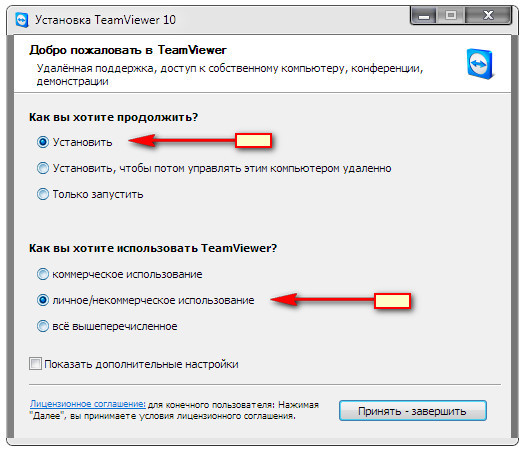 Поиском ищем вхождение «teamviewer» в названиях веток, удаляем которые относятся к TeamViewer.
Поиском ищем вхождение «teamviewer» в названиях веток, удаляем которые относятся к TeamViewer.
2. После полного удаления всего, что относится к TeamViewer, изменяем MAC-адрес сетевого интерфейса.
Для этого можно воспользоваться бесплатной утилитой «Technitium MAC Address Changer» с сайта
Technitium.
Установка TMAC.
3. Запускаем TMAC. Выбираем соединение по которому Вы подключены в интернет, обычно это проводной Ethernet или беспроводное соединение. Заполняем новый MAC-адрес случайным образом, записываем изменения.
4.. Перегружаем компьютер. Заново устанавливаем TeamViewer.
Можно работать!
Как избавиться от «Предполагается коммерческое использование» в TeamViewer
Во время использования такого программного обеспечения, как TeamViewer вы можете столкнуться со следующим сообщением:
Предполагается коммерческое использование
Возможно, данное программное обеспечение используется в коммерческой среде.
Помните, что бесплатная версия может использоваться только в личных целях.
Благодарим вас за честность.
Или вот еще одно сообщение из той же «оперы»:
Обнаружено коммерческое использование
Возможно, данное программное обеспечение используется в коммерческой среде. Помните, что бесплатная версия может использоваться только в личных целях.
Сеанс будет прерван через 5 минут.
Если вы столкнулись с подобной проблемой, то наверняка должны знать, что TeamViewer условно можно считать бесплатным: пока вы используете его в личных целях ПО можно получить совершенно безвозмездно, но если вы попытаетесь использовать программу в коммерческих целях – заплатите за лицензию.
Вот тут вот и всплывает проблема: TeamViewer может по любому поводу заявить вам, что вы начали использовать его в коммерческих целях, хотя это совершенно не так. Причем, доказать обратное программному обеспечению – невозможно.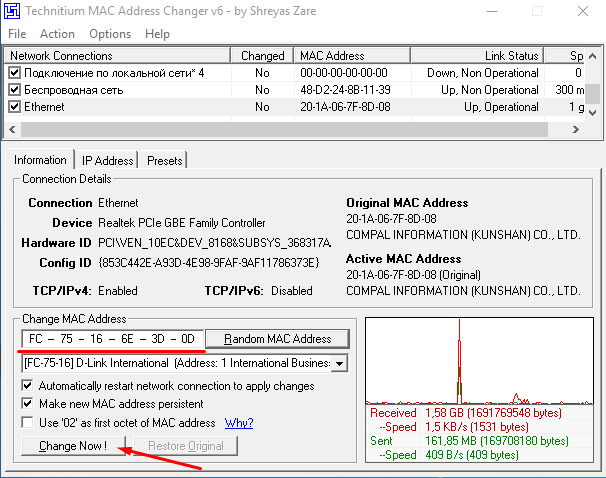 К примеру, TeamViewer может обнаружить коммерческое использование при простом повторном соединении, как утверждают некоторые пользователи, жалующиеся на возникшую ситуацию с программой.
К примеру, TeamViewer может обнаружить коммерческое использование при простом повторном соединении, как утверждают некоторые пользователи, жалующиеся на возникшую ситуацию с программой.
В сегодняшней статье мы рассмотрим с вами эту проблему и попытаемся вернуть вам TeamViewer в рабочее состояние.
«Предполагается коммерческое использование» в TeamViewer
Ну, давайте выскажем самое очевидное: вы уже «словили» одно из вышеуказанных сообщений, иначе бы не читали сейчас эти строки. Вам казалось, что вы используете программное обеспечение TeamViewer в личных целях, например, связывались со своими друзьями/близкими и тому подобное, но оно настойчиво пытается доказать обратное. Это случилось – проблему нужно как-то устранять.
Итак, чтобы избавиться от сообщений «Предполагается коммерческое использование» или «Обнаружено коммерческое использование» в TeamViewer, вам нужно выполнить следующий ряд шагов.
- Для начала закройте программу TeamViewer, если та все еще открыта у вас.
 Помимо прочего, откройте Диспетчер задач и убедитесь, что в системе не работают какие-либо процессы, связанные с этой программкой. Если работают – завершите их.
Помимо прочего, откройте Диспетчер задач и убедитесь, что в системе не работают какие-либо процессы, связанные с этой программкой. Если работают – завершите их. - Теперь открываем элемент системы «Программы и компоненты» и удаляем программу TeamViewer со своего компьютера. Также можете воспользоваться специализированным программным обеспечением, в задачу которого входит деинсталляция всевозможных приложений.
- Теперь откройте программу «Выполнить»(Windows+R) и впишите в пустую %appdata%, после чего нажмите Enter. После открытия папки под названием Roaming найдите в ней папку TeamViewer и удаляем ее.
- Далее снова нажимаем Windows+R и вписывает в пустую строку значение regedit для открытия Редактора Реестра Windows. Тут вам нужно хорошенько покопаться в реестре своей системы и удалить их него все, что будет иметь отношение к программному обеспечению TeamViewer.
- Далее открываем папку Program Files в системном разделе и удаляем папку TeamViewer.
- Далее вам нужно изменить MAC-адрес своего компьютера на любой другой, а затем сохранить изменения.
 Этот шаг является очень важным в успехе метода.
Этот шаг является очень важным в успехе метода. - И напоследок, вам осталось сделать небольшой трюк, который также играет крайне важную роль среди этих всех действий. Итак, загрузите на свой компьютер программку под названием Attribute Changer. С ее помощью вам понадобится изменить дату создания папки Program Files, из которой мы ранее удаляли папку TeamViewer. Вероятно, TeamViewer выполняет проверку этой информации перед наложением ограничений.
Как только выполните все вышеуказанное, вам нужно снова установить TeamViewer на свой компьютер. На этот раз ограничение в виде сообщений «Предполагается коммерческое использование» или «Обнаружено коммерческое использование» не будут проявляться. Однако, у вас должен был возникнуть следующий вопрос: каких действий мне избегать, дабы снова не словить блокировку от TeamViewer? Что же, вам определенно не стоит с помощью TeamViewer:
- оказывать помощь клиентам организации, на которую вы работаете, или ее сотрудникам;
- выполнять подключение к ПК на работе через ПК на дому;
- оказывать помощь всевозможным предприятиям или даже их работникам.

Воздерживайтесь от вышеуказанных действий – и всего похожего на них – и все будет в порядке. Тем не менее TeamViewer все равно в какой-то момент может заподозрить, что его используют в коммерческих целях. Да, это уж очень сильно может раздражать, но тут уж ничего не поделать.
TeamViewer перестал проверять наличие лицензий для коммерческого использования в регионах, пораженных коронавирусом
Согласно информации издания Register, с 23 марта 2020 года компания TeamViewer не будет проверять соединения на наличие лицензий для коммерческого использования в регионах, пораженных коронавирусом. Это было сделано, чтобы максимально помочь системным администраторам компаний, у которых сейчас много проблем по организации, настройке и поддержки большого количества новых удаленных рабочих мест для сотрудников, работающих из дома, в том числе по причине самоизоляции. Теперь им можно использовать сервис TeamViewer с бесплатной лицензией в корпоративных целях без блокировки соединения. На данный момент список регионов, в которых отключена проверка, ограничен из-за возможностей инфраструктуры компании.
На данный момент список регионов, в которых отключена проверка, ограничен из-за возможностей инфраструктуры компании.
Однако, в компании TeamViewer пояснили, что это временная мера и проверка соединения будет через некоторое время включена, также даже в этот промежуток времени корпоративным клиентам придется продолжать платить за свои лицензии, согласно лицензионному соглашению.
«Мы прекратили проверять соединения для коммерческого использования в особо пострадавших из-за коронавируса регионах, таких как Китай и Италия, уже несколько недель назад. В настоящее время мы расширяем этот список стран, сейчас там также есть Великобритания. Сначала мы хотели убедиться, что наша инфраструктура достаточно масштабирована и ее ресурсов достаточно, чтобы справиться с увеличенной нагрузкой из-за большого количества бесплатных подключений одновременно. Мы хотим помочь людям в разгар этого глобального кризиса общаться и работать удаленно без каких-либо дополнительных затрат», — заявили изданию Register в пресс-службе TeamViewer.
Список стран, в которых еще будет отключена проверка соединения TeamViewer не озвучивается. Так журналисты издания Bleeping Computer пояснили, что, например, для пользователей в США данная инициатива TeamViewer пока еще не доступна, а компания TeamViewer не отвечает на запросы издания по этому поводу.
Как избавиться от уведомления TeamViewer о коммерческом использовании
16 Oct 2018 | Автор: dd |
Человек я честный и стараюсь покупать лицензии, если необходимо использовать какой то софт, но периодически владельцы софта делают сами все для того, чтобы человек начинал искать уловки как обойти их дебильные ограничения.
TeamViewer я использую довольно часто, для работы со своим домашним компом, например проверить с телефона что нить или просто глянуть как там дела. Также он у меня прикручен на двух VPSках, где я тестирую всякий софт.
То есть прям абсолютное личное использование.
Но тут пару недель назад, в процессе тестирования одного скрипта, которому было нужно 16 гиг оперативки для работы, пришлось, в течении короткого времени, перебрать несколько вариантов выделенных серверов в Hetzner и Kimsufi, на которым был вынужден переставить раз 10-15 винду, т. к сетевой адаптер не хотел запускаться и машина не стартовала, а подсунуть дрова в Qemu не очень здорово получалось.
к сетевой адаптер не хотел запускаться и машина не стартовала, а подсунуть дрова в Qemu не очень здорово получалось.
После этого TeamViewer стал мне на постоянке выкидывать ошибку обнаружено коммерческое использование, срочно купите лицензию. По мотивам данной ситуации, соединение через 5 минут блочилось с минутным баном, что раздражало.
Ну купите, так купите – я как порядочный вася пошел на сайт TeamViewer, полагая что как порядочный Вася заплачу 5-6к за год и от меня отстанут. Ога, держи карман шире – минимальная лицуха стоит ~2к в месяц, т.е почти четвертак.
Причем народ по инетам пишет про какую то невминозность в плане лицензирования, что если не продлишь, то вообще не дадут работать.
Такой вариант меня не устраивал, т.ч решил написать им письмо с описанием ситуации. Прошла неделя – ответа нет, коммерческое использование так и продолжало лезть.
Надо было что то делать.
На самом деле снять ограничения TeamViewer достаточно просто, т.к для этого необходимо поменять VOLUME-ID системного тома, MAC адрес сетевого адаптера и переставить программу, но в моем случае ситуация осложнялась тем, что смеша MAC адреса для моего USB адаптера не работала. Но об этом позже.
Но об этом позже.
1. Удаляем с компа TeamViewer с помощью Программы и компоненты, после чего выносим все его упоминания из реестра.
2. Скачиваем с сайта мелкомягких утилиту для изменения VolumeID, распаковываем её в корень. Открываем DOS-промт с правами администратора: Пуск -> пишем в поиске CMD -> в высветившийся cmd.exe клик правой кнопкой мыши в запуск с правами администратора, в открывшемся окне вводим команду vol которая выведет текущий ID тома. После этого переходим в паку куда распаковали утилиту (у меня это C:\VolumeId) и присваиваем тому произвольное значение
C:\VolumeId
Volumeid.exe c: AF3B-FF27
3. Смена MAC адреса производится либо через свойства адаптера (Диспетчер устройств -> Сетевые адаптеры -> вкладка Дополнительно), где ищем значение сетевой адрес, который и вводим в 16тиричной системе: 12 произвольных символов, которые могут включать цифры от 0 до 9 и/или латинские буквы от A до F
Если этого параметра нет, то тоже самое можно сделать через реестр, открыв ветку HKEY_LOCAL_MACHINE\SYSTEM\CurrentControlSet\Control\Class\{4D36E972-E325-11CE-BFC1-08002BE10318} где обнаружим список устройств в виде папок 0000, 0001, 0002 и т. д, среди которых надо найти нужный адаптер (его название будет в значении DeviceDesc) после чего в этой ветке создать строковой параметр NetworkAddress (клик правой клавишей мыши в правое поле Создать -> Строковый параметр и далее даете ему название NetworkAddress; после чего открываете двойным кликом и также задаете 12 произвольным символов, как в свойствах адаптера выше.
д, среди которых надо найти нужный адаптер (его название будет в значении DeviceDesc) после чего в этой ветке создать строковой параметр NetworkAddress (клик правой клавишей мыши в правое поле Создать -> Строковый параметр и далее даете ему название NetworkAddress; после чего открываете двойным кликом и также задаете 12 произвольным символов, как в свойствах адаптера выше.
После всех этих манипуляций систему надо перегрузить и в идеальном случае, новоустановленный TeamViewer получит новый ID еще больше прежнего и без наложенных ограничений на коммерческое использование. Фактически будут то же самое, как если вы переставите винду и поставите TeamViewer на свежую систему.
Но моя ситуация осложнялась тем, что у меня эти манипуляции не сработали, т.к MAC адрес USB адаптера не менялся и ID при всех манипуляциях оставался тем же.
В процессе изучения ветки реестра TeamViewer я обнаружил, что там перечисляются MAC адресы всех сетевых устройств в системе, т. ч родилось предположение, что TeamViewer ID генерится на базе всех имеющихся адаптеров, т.ч сменил адрес для двух имевшихся и после перезагрузки, не смотря на то, что MAC адрес активного адаптера остался тем же самым – ID сменился и ограничения коммерческого использования исчезли.
ч родилось предположение, что TeamViewer ID генерится на базе всех имеющихся адаптеров, т.ч сменил адрес для двух имевшихся и после перезагрузки, не смотря на то, что MAC адрес активного адаптера остался тем же самым – ID сменился и ограничения коммерческого использования исчезли.
Не рекомендую ставить всевозможные приблуды для MAC spoofing, т.к они фактически проделывают обычную манипуляцию с реестром и в моем случае оказались бесполезными. Но послужили причиной длительной паранойи на счет установки левых прилад из разнообразных источников.
VN:F [1.9.21_1169]
Rating: 4.0/10 (47 votes cast)
VN:F [1.9.21_1169]
Rating: +1 (from 13 votes)
Снятие ограничений коммерческого использования TeamViewer, 4.0 out of 10 based on 47 ratings
Teamviewer: коммерческое использование — как убрать?
Коммерческое использование TeamViewer
TeamViewer: сколько стоит лицензия
TeamViewer: активация лицензии
Код активации лицензии TeamViewer
Как активировать TeamViewer 11
TeamViewer: как отключить коммерческое использование
Как TeamViewer определяет коммерческое id
TeamViewer заблокировано, так как обнаружено коммерческое использование
TeamViewer: частное использование
TeamViewer: срок действия пробной версии истек, что делать?
Лицензионное программное обеспечение TeamViewer – это простая в управлении программа, которая успешно используется для обеспечения удаленного доступа к компьютеру.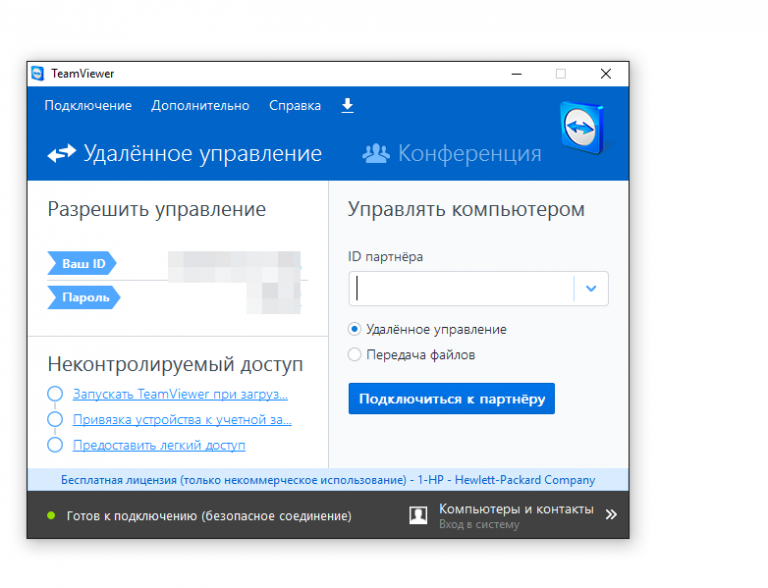 Несмотря на возможность частного использования большинство пользователей предпочитают приобретать коммерческую лицензию.
Несмотря на возможность частного использования большинство пользователей предпочитают приобретать коммерческую лицензию.
Для крупных корпораций и нужд малого и среднего бизнеса именно коммерческое использование позволяет полноценно использовать программу для выполнения бизнес-задач. Среди лицензионных пакетов можно выбрать TeamViewer, соответствующий потребностям вашей организации. Если вам интересно узнать, что представляет собой лицензирование TeamViewer и почему коммерческая лицензия предпочтительнее частной, рекомендуем ознакомиться с рекомендациями SoftMagazin, приведенными ниже.
Коммерческое использование TeamViewer
Использование TeamViewer для выполнения бизнес-задач предполагает покупку коммерческой лицензии. В зависимости от количества используемых учетных записей и управляемых устройств, а также каналов сеансов, пользователи могут выбрать необходимый тип лицензии.
Коммерческое использование предполагает применение программы для удаленного доступа к устройствам, находящихся в организациях. Если вы подключаетесь к серверу компании из дому или помогаете нескольким сотрудникам, работающим на одном предприятии – это также расценивается, как пример работы программы в коммерческих целях.
Если вы подключаетесь к серверу компании из дому или помогаете нескольким сотрудникам, работающим на одном предприятии – это также расценивается, как пример работы программы в коммерческих целях.
TeamViewer: сколько стоит лицензия
Существует несколько видов лицензий TeamViewer, которые можно купить в SoftMagazin. Для малого бизнеса и частных лиц оптимальным вариантом является лицензия Business, которая предполагает наличие одного пользователя и один сеанс связи. Небольшие организации и частные лица, планирующие на профессиональном уровне использовать ПО, могут приобрести лицензию Premium.
Компаниям с крупным оборотом и развитой IT-инфраструктурой следует купить TeamViewer Corporate. Данная лицензия рассчитана на подключение нескольких учетных записей и 3 каналов связи одновременно. Стоимость лицензии будет зависеть от ее вида: Business, Premium или Corporate.
TeamViewer: активация лицензии
Для того чтобы полноценно использовать программу, необходимо приобрести лицензионную версию TeamViewer.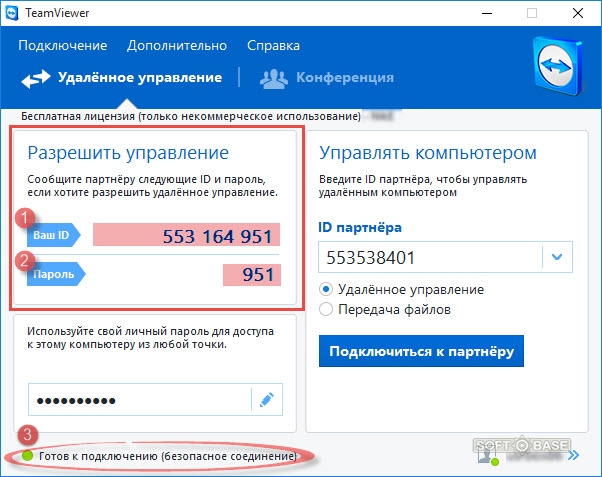 Если вы не активируете ПО, то не сможете осуществлять лицензированные соединения.
Если вы не активируете ПО, то не сможете осуществлять лицензированные соединения.
Чтобы активировать TeamViewer, используйте лицензионный ключ, который можно получить при покупке лицензии. Вне зависимости от того, каким образом приобретена программа: по телефону, электронной почте или в интернет-магазине, вам обязательно предоставляется ключ/ссылка для активации лицензии.
Код активации лицензии TeamViewer
Лицензионный ключ TeamViewer предоставляется всем пользователям, которые приобрели коммерческую версию программы. После установки программы, вам необходимо будет ввести код активации, для того, чтобы использовать все функции программы.
Исходя из типа лицензии, вы сможете создать одну или несколько учетных записей, а также создавать определенное количество сеансов связи. Преимущество коммерческого использования TeamViewer в том, что у лицензий нет срока действия. Таким образом, вы приобретаете программу в бессрочное пользование.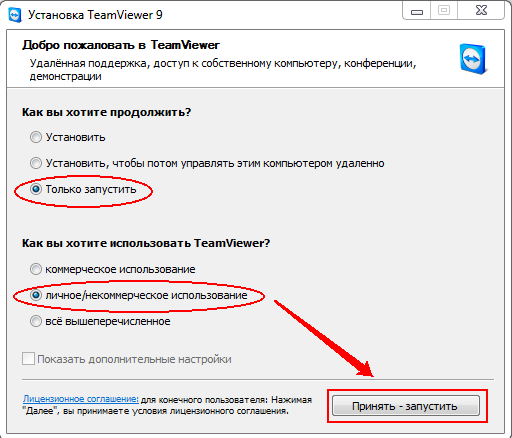
Как активировать TeamViewer 11
Для того чтобы активировать программу, необходимо приобрести ее официальную версию. Вы можете купить как электронную лицензию, так и коробочную. TeamViewer 11 активируется таким же образом, как и предыдущие версии.
Активация возможна в том случае, когда программа корректно установлена на компьютер, и вы имеете лицензионный ключ.
TeamViewer: как отключить коммерческое использование
Пробная версия программы для ознакомления или некоммерческая лицензия включают в себя неполный перечень функций. Если вы скачали пробную версию, чтобы понять, нужна ли она вам будет в дальнейшем, программа может обнаружить, что ПО используется в коммерческих целях. И заблокировать ваш доступ.
Таким же образом программа реагирует на нецелевое использование частной лицензии. В таком случае, применение TeamViewer расценивается как коммерческое. Существует два варианта действий, если программа зафиксировала вашу деятельность, как коммерческую:
Существует два варианта действий, если программа зафиксировала вашу деятельность, как коммерческую:
- Приобрести лицензию для коммерческого применения;
- Деинсталлировать пробную версию программы, если она вам не подошла.
Как TeamViewer определяет коммерческое id
Программа регулярно мониторит, каким образом вы используете ПО, и в случае некорректного использования пришлет предупреждение. Таким образом, если вы используете TeamViewer для работы, ваши соединения могут ограничиваться или блокироваться, если у вас некоммерческая лицензия.
Варианты, когда программа расценивает использование в коммерческих целях:
- Осуществление удалённого доступа к устройствам на предприятиях и организациях, вне зависимости, оплачивается поддержка или нет;
- Если вы подключаетесь к корпоративному серверу из дома;
- Использование TeamViewer для помощи вашим коллегам на работе.

TeamViewer заблокировано, так как обнаружено коммерческое использование
Выше приведены разъяснения, в каких случаях программа TeamViewer может быть заблокирована. Для того, чтобы разблокировать ПО, нужно приобрести лицензию, которая соответствует вашим бизнес-задачам.
Вы можете выбрать один из нескольких видов лицензий, исходя из того, на какое количество учетных записей нужно предоставить доступ, и сколько одновременных сеансов связи необходимо.
TeamViewer: частное использование
Программа может использоваться в некоммерческих целях бесплатно, в виде частной лицензии. Однако, в таком случае, вы имеете ограниченное число функций. Так, вы можете создать только одну учетную запись и совершать не более одного сеанса связи одновременно. Также в интерфейсе вашего ПО будет отсутствовать панель с профессиональными функциями.
Поэтому рекомендуем вам приобрести коммерческую лицензию TeamViewer, которая имеет неограниченный срок действия.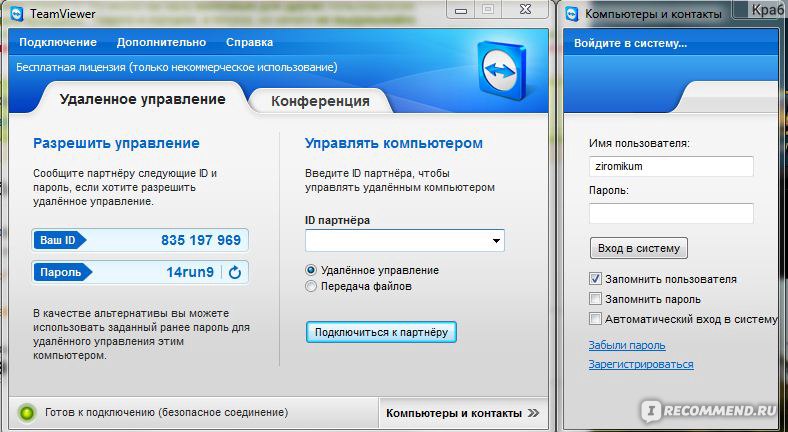 Таким образом, вы получите мощное ПО, обладающее внушительным набором опций для удаленного администрирования. Так как решение кроссплатформенное, вы можете без ограничений использовать его на любых операционных системах.
Таким образом, вы получите мощное ПО, обладающее внушительным набором опций для удаленного администрирования. Так как решение кроссплатформенное, вы можете без ограничений использовать его на любых операционных системах.
TeamViewer: срок действия пробной версии истек, что делать?
Если срок действия пробной версии истек, и вы остались удовлетворены результатом использования программы, вы можете приобрести полную версию с лицензионным ключом. В данном случае вы получите производительное ПО для осуществления удаленного доступа с полным набором функций.
Используя бессрочную лицензию, вы можете создавать несколько учетных записей, подключаться к большому количеству устройств, в том числе и осуществлять поддержку мобильных устройств.
Обнаружено коммерческое использование как убрать
Видимо, русская страсть к халяве прошита у нас уже с рождения. Мы всегда пытаемся урвать что-то нахаляву.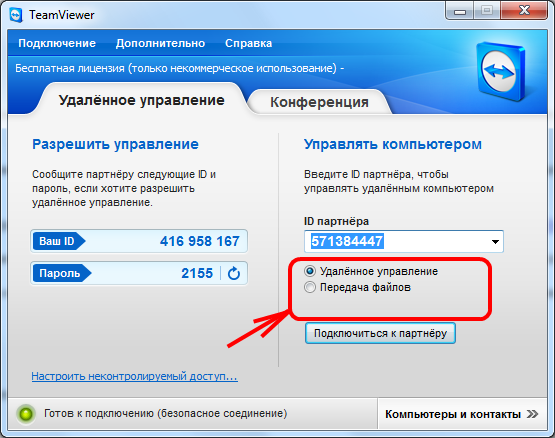 Но особенно это проявляется с цифровым контентом. Мы не привыкли покупать программы, игры, фильмы, книги, а если и приходится это делать, то просто от безысходности.
Но особенно это проявляется с цифровым контентом. Мы не привыкли покупать программы, игры, фильмы, книги, а если и приходится это делать, то просто от безысходности.
Не стану корчить из себя праведника, сам грешу подобным. Например, в рамках немногочисленных «шабашек» по 1с мне очень удобно сделать все по удаленке, чем тащиться в другой конец города. Кроме того, часто обращаются за помощью как читатели этого блога, так и знакомые, которым нужно просто «поэникеить» винду и программы.
Тайм-аут TeamViewer
Хотя иструменов для удаленного администрирования достаточно много и некоторые из них даже бесплатные, но есть сильные продукты, функционал которых стоит на голову выше бесплатных аналогов. Да, ammy
admin
классная программа, но лично мне она не очень нравится. Однако как бесплатный инструмент ammy
admin
отлично справляется со своей главной задачей и даже делает больше, нежели можно ожидать от нее. Кроме того, она бесплатна только для личных целей.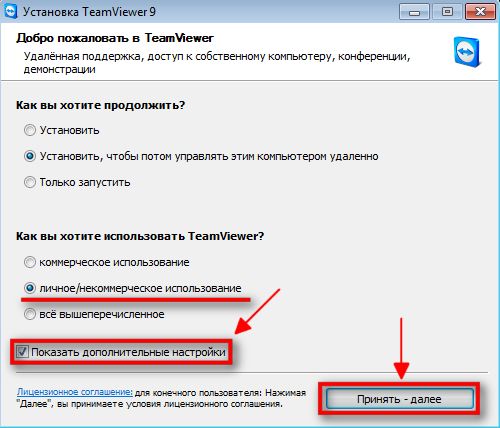 Ее лицензия не подразумевает использование в коммерческих целях.
Ее лицензия не подразумевает использование в коммерческих целях.
Любимая в хелпдеске программа
Занятная поделка под названием AeroAdmin
была честно содрана со своего именитого иностранного аналога TeamViewer
. Она даже внеше похожа на тимвьювер, хотя сколько раз не пытался работать через AeroAdmin, все время кроме матерных слов в ее адрес мой собеседник не мог услышать. Бесконечные тормоза, разные глюки и т.д. напрочь лично у меня отбивает желание работать с данной программой. И ладно бы если она была полностью бесплатной, но нет же, хотя AeroAdmin
даже позволяет использование в коммерческих целях, но количество рабочих часов в месяц и количество подключаемых компьютеров у нее ограничены. И снова привет Тимвьюверу, так как такое применяется у него. Вот честно, если вы одинэсник или вообще нужно какую-то программу поставить и настроить, но боитесь быть пойманным «доблестными» убэповцами, то AeroAdmin может выручить в такой ситуации, но лично мое впечатление от работы с ней негативное.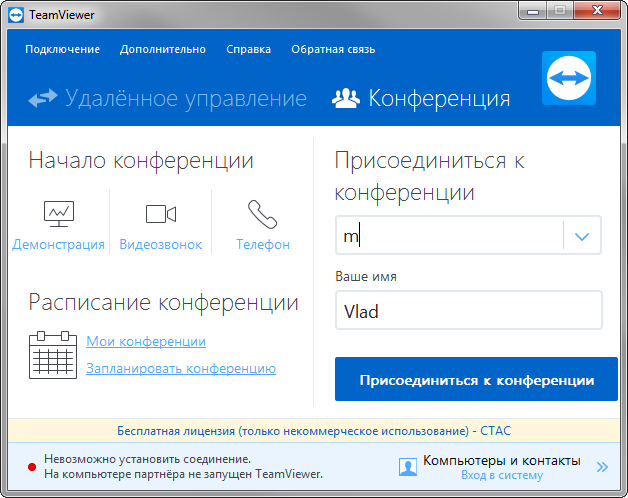
Найди десять отличий от TeamViewer
Да и честно, обычно в конторах используется статический адрес и можно спокойно подключаться к рабочему месту как по rdp
, так и по vnc
протоколу. Но в случае с домашними компьютерами или рабочих мест кассир каких-либо «серьезных» торгашей программы для удаленного доступа по p2p просто самый оптимальный и наименее трудозатратный способ.
Кроме того, почему то у всех на слуху Team
Viewer
, как только речь заходит об удаленном доступе. В 2015 году я вообще видел решение, когда админ объединял несколько гостиниц по VPN каналу с помощью… Team Viewer. Конечно, это его право и его решение, хотя как по мне – оно весьма опрометчивое и неоптимальное. Но сам факт того, что Тим Вьювер применяют буквально для всего уже говорит о некой монополизации рынка подобных программ.
Но вот все бы ничего, да только Team Viewer бесплатный для домашних пользователей. Корпоративным клиентам придется раскошелиться, но оно и неудивительно.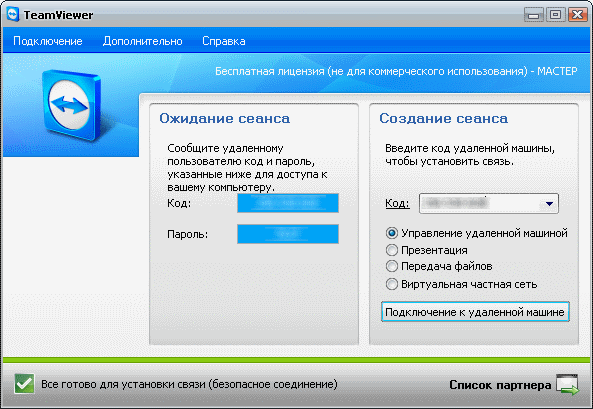 У бизнеса, априори, должны быть деньги и на это, тогда как обычные пользователи редко покупают корпоративный софт. И вот тут Team
У бизнеса, априори, должны быть деньги и на это, тогда как обычные пользователи редко покупают корпоративный софт. И вот тут Team
Viewer
, бдительно следит за правомерностью использования. Если вы часто подключаетесь к различным компьютерам, то Team Viewer сначала сообщит, что у нее появилось «подозрение на коммерческое использование», а потом и вовсе «порадует» вас картинкой, что теперь ваш сеанс связи ограничен 5 минутами.
Вот теперь мы и рассмотрим, как можно снять ограничение на использование
TeamViewer
.
Учтите, что это не способ взлома. Это просто способ снятия ограничения. Фактически, это почти тоже самое, что и установка версии Team Viewer на новую систему. Наверняка вы пробовали переустановить эту программу и обнаруживали, что это не помогает и Тим Вьювер таки продолжает сообщать о том, что она проработает 5 минут и будет закрыта. К счастью, эта напасть решается всего несколькими шагами:
- Важно понимать, что мы «палимся» своим ID, который присваивается при установке Team Viewer.
 Все мероприятия, которые мы и будем проводить, как раз и будут направлены на то, чтобы его изменить и сервер узнал бы об этом. Итак, для начала нам нужно будет сменить MAC-адрес нашего сетевого адаптера, через который мы выходим в интернет. Напоминаю, что это можно сделать в Центре управления сетями и общим доступом
Все мероприятия, которые мы и будем проводить, как раз и будут направлены на то, чтобы его изменить и сервер узнал бы об этом. Итак, для начала нам нужно будет сменить MAC-адрес нашего сетевого адаптера, через который мы выходим в интернет. Напоминаю, что это можно сделать в Центре управления сетями и общим доступом
, где нужно выбрать Изменение параметров адаптера
и открыть наш сетевой адаптер. Теперь нажмите на кнопку «Свойства»
В следущем окне нужно выбрать «Настроить».
Теперь во вкладке «Дополнительно» нужно выбрать Network
Address,
в которое нужно ввести произвольное 12 значное число типа как у меня на скриншоте.
Измените MAC
- После того, как вы нажали Ok, приступим ко второму шагу – сменим VolumeID
раздела, на котором установлен TeamViewer. Для этих целей можно использовать утилиту от Марка Руссиновича VolumeID v2.1 . Скачайте и распакуйте программу в место на диске. Старайтесь не называть каталог кириллическими именами. Эта программа консольная. На примере у себя я распаковал ее на диск E в каталог Utils. Запустите командную строку с правами администратора и укажите команду vol
Эта программа консольная. На примере у себя я распаковал ее на диск E в каталог Utils. Запустите командную строку с правами администратора и укажите команду vol
Она выведет на экран серийный номер тома, который и нужно как раз изменить с помощью VolumeID
. Например, у меня эта программа лежит на диске E в каталоге Utils и для запуска программы и смены номера тома я сделаю так:
E:\Utils\Volumeid.exe c: 2E63-C015
Вы можете по такому принципу изменить свой номер тома на тот, который больше нравится.
- Ну и теперь остается удалить из реестра запись об ID TeamViewer.
а) В Windows x86, для Teamviewer версии [X], запустите regedit.exe, перейдите в раздел HKLM\SOFTWARE\TeamViewer\Version[X] и удалите атрибут ClientID (тип DWORD).
б) Для Windows x64, нужно удалить атрибут ClientID из другого раздела реестра HKLM\SOFTWARE\Wow6432Node\TeamViewer\Version[X]
Теперь перезагрузите компьютер и при запуске TeamViewer увидите, что у программы теперь другой ID и она долго еще сможет проработать без ограничений.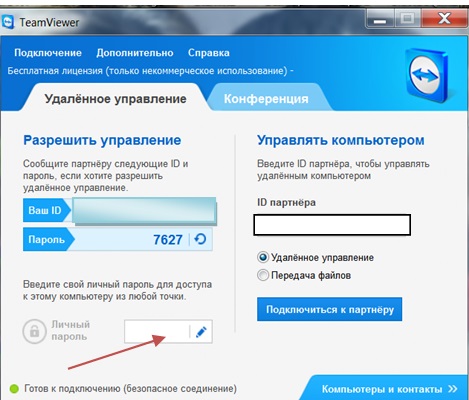 Описанный алгоритм пока еще долго будет работать, потом он будет дополняться в случае необходимости (очень уж я люблю эту программу).
Описанный алгоритм пока еще долго будет работать, потом он будет дополняться в случае необходимости (очень уж я люблю эту программу).
Сбросить ограничения для Mac OS
TeamViewer — программа, портированная для всех популярных операционных систем. Но принципы использования этой программы одни и те же. Тем не менее, если у вас Mac и вы столкнулись с проблемой пятиминутного использования TeamViewer, нужно поступить следующим образом:
- Закрыть полностью TeamViewer.
- Скачать у меня скрипт смены ID TeamViwer (скрипт написан на Питоне, желающие могут его сами изучить). Скачать этот скрипт можете .
- Теперь вам понадобится Терминал. Наверняка скрипт скачан у вас в домашнюю директорию. Теперь откройте терминал и наберите команду:
sudo python ./ResetIDMac.py
После нажатия «Enter» и отработки скрипта нужно будет перезагрузиться. После перезагрузки вы увидите, что на вашем маке ТимВьювер изменил свой ID и теперь им можно снова какое-то время пользоваться без всяких ограничений.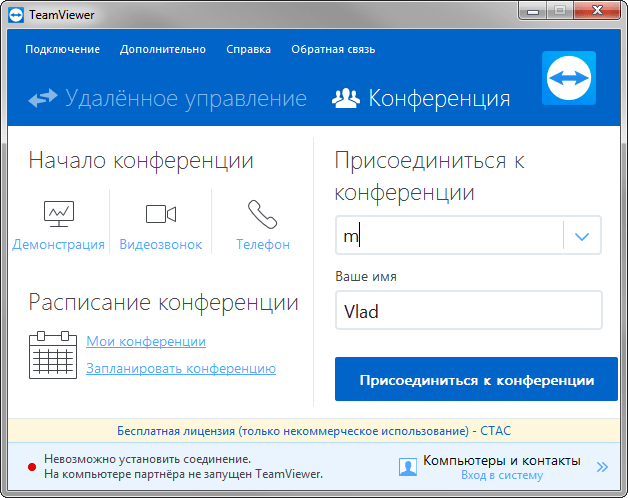
Простые способы сбить ID Team Viewer для Windows
Описанный способ хоть и пока рабочий, но уж больно он хлопотный.
Кроме того, есть более простой способ. Можно воспользоваться специальной утилитой для смены ID Team Viewer.
Скачиваем, копируем в папку где установлен teamviewer, запускаем от имени администратора, помечаем Free, нажимаем start. После завершения TeamViewer перезапустится с новым ID. Это самый простой способ сбить ID для тим вьювера под виндой. Позже добавлю способ сбить ID для Linux.
TeamViewer – очень популярное ПО, которое позволяет, используя один ПК, удаленно управлять и работать на другом компьютере. Это очень удобно. Например, у человека возникли какие-либо проблемы. Он просит помощи у друга. Знакомый находится далеко и не может приехать. Достаточно будет установить эту программу на оба компа, чтобы помощник получил возможность удаленно решать поставленные задачи.
Программа пользуется спросом, правда, иногда возникает очень неприятная ситуация – появляются непонятные ограничения по времени, что приводит к обрыву соединения через каждые пять минут.
Почему так происходит
Ограничение по времени при работе в этом приложении возникает в тех случаях, когда программа решает, что ее используют в коммерческих целях.
Конечно, проще всего приобрести лицензию и навсегда забыть о подобной ситуации. Но не все люди имеют возможность платить деньги, особенно, если планируется очень редкое применение данного продукта.
Еще один важный момент – перед подключением двух компов нужно убедиться в том, что на обоих из них используется бесплатная версия проги. Если на одном из них будет установлен лицензионный вариант, то автоматически программа начнет определять, что и второй – предназначен для коммерческого применения. Итог – возникает все та же проблема.
К счастью, существует способы, позволяющие выполнить обход ограничений.
Наиболее быстрая и простая методика
Итак, как убрать ограничение 5 минут в TeamViewer?
На самом деле все можно решить очень быстро:
Виджет от SocialMart
- Полностью выйти из данного ПО;
- Одновременно нажать на «Вин» и «R», вбить «regedit», чтобы перейти в системный реестр;
- В ветке найти следующую строку: HKEY_LOCAL_MACHINE\SOFTWARE\Microsoft\RADAR\HeapLeakDetection\DiagnosedApplications\TeamViewer.
 exe;
exe; - В правой части экрана нажать на параметр «LastDetectionTime». Поменять его значение на «0», вместо того, что будет там указано.
Альтернативный вариант решения
Второй способ подразумевает более сложные действия. Поэтому его рекомендуется пробовать только тогда, когда вышеописанная методика не принесла нужного итога – да, и такое, к сожалению, бывает. Что нужно осуществить:
- Выйти из ПО;
- Нажатием на «Ctrl», «Alt» и «Del» запустить диспетчер задач. Перейти во вкладку «Процессы»;
- Внимательно просмотреть список и завершить работу тех приложений, которые тем или иным способом связаны с работой «ТимВиевера»;
- Через кнопку «Пуск» зайти в «панель управления», потом в «Программы и компоненты». Найти наш продукт и полностью деинсталлировать его с жесткого диска;
- Зажать «Win» и «R». Вбить «%appdata%», естественно, без кавычек;
- В новом окошке найти одноименную нашему продукту папочку и тоже избавиться от нее;
- Используя все ту же комбинацию из двух кнопок, опять перейти к строке «Выполнить», в которой необходимо использовать команду «regedit»;
- Опять ознакомиться с предложенным списком и удалить из него все, что указывает на принадлежность с TeamViewer;
- Найти и деактивировать аналогичную папку, даже если она уже полностью пустая, в «Program Files».

Это – только подготовительный этап. Следующий – требует изменения так называемого Mac Adress.
Сегодня мы разберем ситуацию, когда в TeamViewer обнаружено коммерческое использование, и найдем способ, как убрать это препятствие. Если нам нужно проконтролировать действия на удаленном компьютере, провести видеоконференцию либо передать какие-либо файлы, мы инсталлируем себе программу TeamViewer. Данный софт становится все более популярным среди продвинутых пользователей, т. к. позволяет с легкостью решить вышеуказанные задачи.
TeamViewer – бесплатное программное обеспечение, но только в том случае, если мы применяем его в личных целях. Если же мы желаем вести при помощи этого приложения коммерческую деятельность, то нужно купить лицензию. Но в последнее время, даже применяя TeamViewer в личных целях, многие пользователи столкнулись с такой проблемой, как остановка программы в течение 5 минут после запуска с сообщением о возможном некорректном использовании софта «Обнаружено коммерческое использование».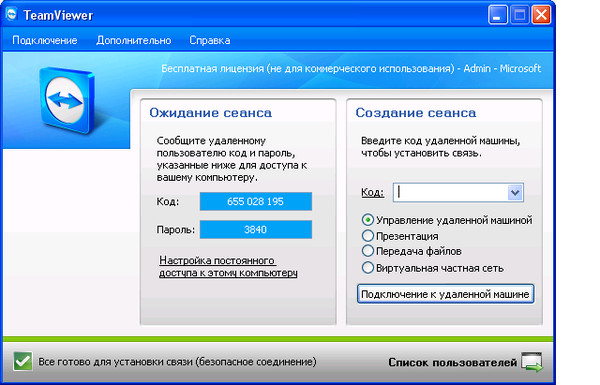
Предупреждение о возможном коммерческом использовании TeamViewer
Как уже писалось выше, TeamViewer выдает предупреждение пользователю о том, что через 5 минут работа будет прекращена. При этом мы точно знаем, что не использовали программу в коммерческих целях. Эта проблема возникает не у всех, что пока невозможно объяснить. И наша задача на сегодня – помочь тем юзерам, кто уже столкнулся с данной проблемой, но не в силах разрешить ее самостоятельно, и кому данная программа необходима для дальнейшей работы.
В чем заключается коммерческое использование TeamViewer
Давайте для начала уясним, что же скрывается за формулировкой “Коммерческое использование TeamViewer”. Это могут быть следующие ситуации, когда мы используем программу для организации рабочей деятельности:
- Оказываем поддержку и помощь своим сотрудникам и клиентам.
- Производим подключение к серверу или компьютеру организации-работодателя с домашнего ПК.
- Помогаем различным организациям и предприятиям, даже на безвозмездной основе.

В этих случаях мы должны приобрести лицензию на использование TeamViewer, чтобы избежать последствий в виде остановки программы по причине организации коммерческой деятельности.
Ограничение 5 минут
Если же мы помогаем и оказываем поддержку близким людям или подключаемся к домашнему ПК, то это называется использованием программы в личных целях и не влечет за собой никаких последствий. Конечно, могут быть различные сбои, и ниже речь пойдет о том, как избежать “ограничения 5 минут”.
Что нужно делать, чтобы избегать ограничений
Нужно запомнить, что именно не нужно делать, чтобы избежать ограничения в использовании TeamViewer. Речь о правильном выборе ПК, к которым мы подключаемся. Если мы устанавливаем соединение с устройством, на котором инсталлирована лицензионная версия TeamViewer, то и нас программа автоматически может начать “подозревать” в коммерческом использовании софта. В этом случае мы и “поймаем” то самое “ограничение 5 минут”. Но, если мы уверены в том, что используем приложение только для решения личных задач, и не планируем организовывать с его помощью коммерческую деятельность, то читаем ниже и пробуем сразу же исправить проблему.
Как убрать сообщение о коммерческом использовании TeamViewer
Если не получилось избежать ограничений по причине подозрения в коммерческом использовании TeamViewer, то делаем следующее. Алгоритм действий прост, но требует внимательного подхода, чтобы случайно не удалить с компьютера ничего лишнего и провести все максимально корректно. Итак, что нужно сделать, чтобы убрать ограничение использования программы TeamViewer.
TeamViewer предоставляется бесплатно для личного, некоммерческого использования, и большинство наших пользователей соблюдают правила, приобретая лицензию в случае использования TeamViewer в коммерческих целях.
Однако мы также приняли меры, чтобы обеспечить невозможность использования нашего программного обеспечения без соответствующей лицензии для коммерческой деятельности, что является незаконным.
TeamViewer включает в себя различные методы анонимного обнаружения фактов использования программного обеспечения в коммерческой среде. Если Вы регулярно используете TeamViewer в подобной среде, Вы увидите предупреждение, которое скорее всего, появилось перед тем, как Вы зашли на эту страницу.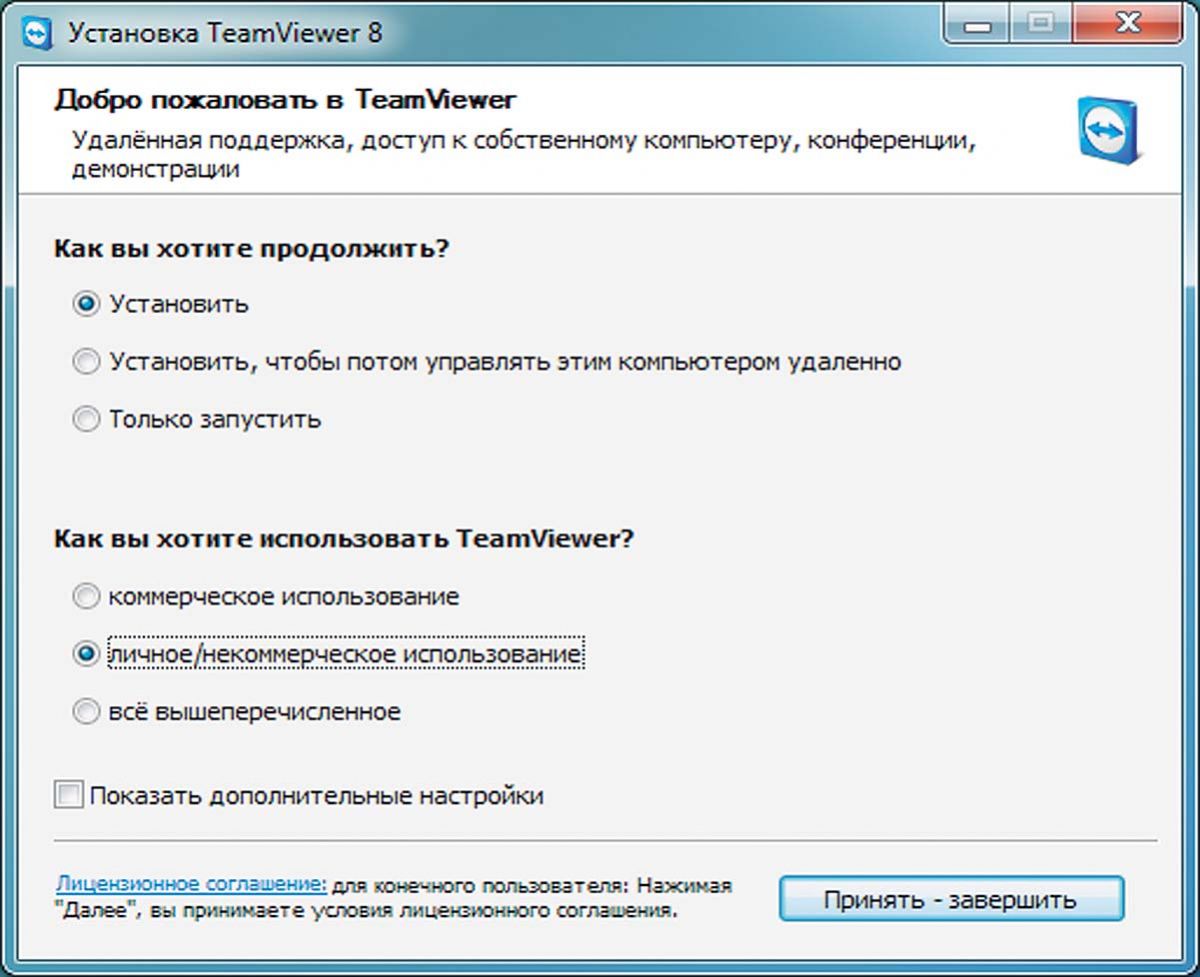
Что подразумевается под коммерческим использованием?
По сути, под коммерческим использованием подразумеваются все сферы, где фигурируют деньги или услуги. В основном это охватывает те ситуации, в которых Вы обычно используете для TeamViewer для работы.
Примеры коммерческого использования:
- Оказание помощи или поддержки клиентам и коллегам по работе
- Оказание помощи предприятиям или организациям, даже на бесплатной основе
- Подключение к ПК или серверу Вашей компании из домашнего офиса
Примеры некоммерческого использования:
- Оказание помощи или поддержки друзьям и родственникам
- Подключение к домашнему персональному компьютеру
Просим вас ознакомиться с нашим определением личного использования в .
Что делать со всплывающими предупреждениями?
Всплывающие предупреждения создаются автоматически и могут быть отключены только после привязки соответствующей лицензии TeamViewer к вашему устройству или учетной записи.
Возможны случаи, когда TeamViewer неверно распознает коммерческое использование и ограничивает подключение, даже если вы не нарушаете условия лицензии. В таких случаях необходимо обратиться к нам через , описать ситуацию использования TeamViewer и сообщить TeamViewer ID. Если TeamViewer используется в соответствии с условиями лицензии, мы разблокируем программное обеспечение.
При работе с программой «TeamViewer» (13 и более ранних версий) пользователь может столкнуться с внезапно появившимся сообщением об окончании испытательного периода и превышении лимита работы с программой. Подобное сообщение обычно появляется при выборе коммерческой версии продукта, требующей своей платной активации. Рассмотрим, как убрать в Teamviewer 13 ограничение 5 минут, и какой инструментарий нам в этом поможет.
Как известно, программа «TeamViewer» предназначена для работы на удалённом компьютере, совершения на нём различных технических операций, обмена с ним файлами, осуществления видеосвязи и так далее.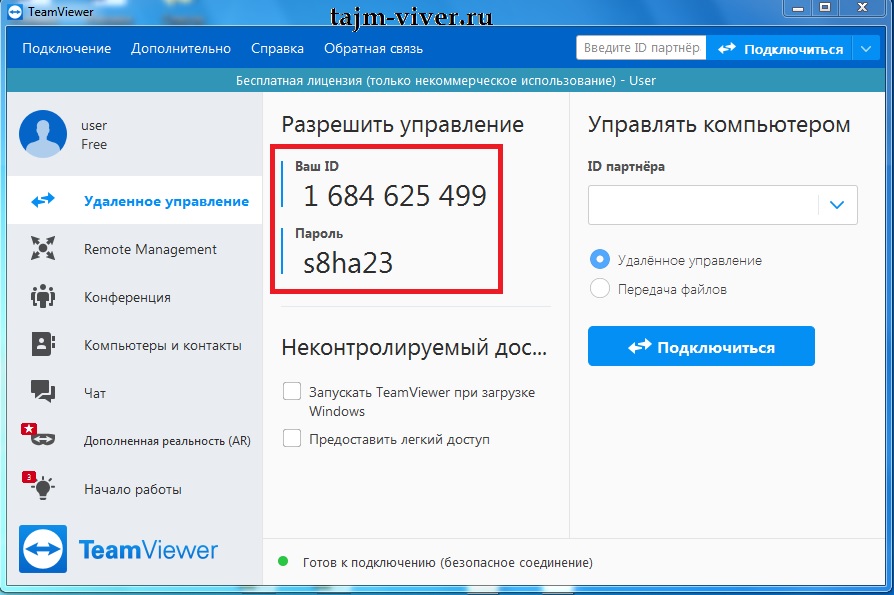
Программа предполагает две версии своего использования:
- Бесплатная версия
(режим некоммерческого использования). Предназначена для домашнего использования и подключения к небольшому количеству ПК; - Платная (коммерческая) версия
. Количество подключаемых ПК и продолжительность сеансов неограниченны.
В бесплатную версию продукта встроен скрытый инструментарий для проверки условий его использования. В частности, если пользователь работает с большим количеством подключаемых машин, часто и на регулярной основе, то подобные проверочные утилиты могут посчитать такое использование коммерческим. В таком случае программа выдаёт сообщение об использовании продукта для коммерческих целей, вследствие чего бесплатный сеанс ограничивается 5 минутами, а последующие сеансы могут быть осуществлены лишь через определённое время.
Некоторые нерадивые пользователи при установке программы сразу выбирают коммерческую версию продукта, после чего удивляются появлению соответствующих ограничений.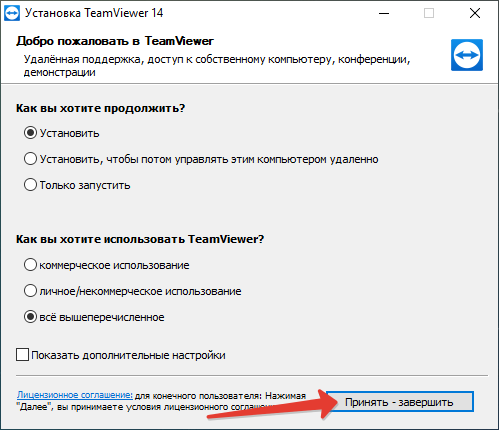 И необходимостью удалить ограничение пять минут в Teamviewer 13.
И необходимостью удалить ограничение пять минут в Teamviewer 13.
TeamViewer ID – главный идентификатор работы продукта
Выбранная пользователем при инсталляции версия программы привязывается к «TeamViewer ID» — уникальному идентификационному номеру пользовательского ПК. При установке программы и первом соединении с сетью она получает свой уникальный ID-номер, содержащий, в том числе, информацию о версии «TeamViewer» на данном ПК. При смене статуса программы с бесплатного на коммерческий структура ID автоматически изменяется, и удалить его с ПК с целью возвращения к бесплатной версии будет довольно сложно.
Пользовательский ID в программе ТимВьювер
TeamViewer ID генерируется на основе несколько уникальных атрибутов, самыми важными из которых могут являться:
- MAC адрес вашей сетевой карты;
- VolumeID раздела диска;
- Даты создания папки Program Files.
Для возврата к бесплатной версии программы следует задуматься о смене всех трёх перечисленных атрибутов.
Как снять ограничение по времени в Teamviewer 13
Прежде чем перейти к рассмотрению способов, позволяющих убрать в Teamviewer 13 ограничение 5 минут предупрежу, что ни один из них не обладает 100% эффективностью. Это связано с особенностями работы программы «TeamViewer» которая довольно индивидуально подходит к каждому ПК. Потому даже если нижеизложенные советы помогли многим пользователям, то это не значит, что они сработают именно в вашем случае.
Также предупрежу, что поскольку ниже содержаться советы по изменению MAC-адреса сетевой карты и VolumeID диска, то такие программы как «1С Бухгалтерия» могут потерять установленную на них лицензию. Прошу учитывать это при выполнении изложенных ниже операций.
Итак, перейдём к рассмотрению имеющихся решений, позволяющих решить проблему «Тимвьюер отключается через 5 минут» на вашем ПК.
Сбросьте ID стандартным путём
Функционал программы «TeamViewer» обладает инструментом для сброса уже имеющегося ID для вашего ПК.
- Для этого необходимо нажать на кнопку «Старт» (Пуск).
- Найти в перечне программ «TeamViewer», и в перечне подпрограмм выбрать программу «Reset ClientID» (при наличии).
- Ваш ID будет сброшен, и вы сможете вновь пользоваться его бесплатной версией до тех пор, пока программа вновь что-то не заподозрит.
Используйте специальную программу
Также вы можете использовать программу «TVTools_AlterID
», которую можно скачать с Яндекс.Диска (пользователям с Украины для доступа к файлу необходимо включить VPN). Порядок работы с ней состоит в следующем:
- Скопируйте программу в директорию программы «TeamViewer» (обычно это Program Files\TeamViewer).
- Запустите данную программу, выберите режим «Trial», и нажмите на «Start».
- Ваш ID будет изменён.
Установите расширение TeamViewer для Гугл Хром
В качестве альтернативы можно попробовать дополнение для браузера «TeamViewer », устанавливаемое на браузер Хром. Последнее не имеет временных ограничений по своему функционалу, и может быть рекомендована как альтернатива стационарной версии продукта.
Последнее не имеет временных ограничений по своему функционалу, и может быть рекомендована как альтернатива стационарной версии продукта.
Комплексное изменение ID
Следующий способ состоит в смене ручным путём описанных выше атрибутов MAC, VolumeID и даты директории Program Files, что позволит избавиться от проблемы в Teamviewer 13 ограничения в 5 минут. Выполните следующее:
- Закройте программу «TeamViewer»;
- Прекратите все процессы «TeamViewer» в Диспетчере задач. Нажмите Ctrl+Alt+Del, выберите «Диспетчер задач», перейдите во вкладку процессов, найдите и прекратите там все процессы программы TeamViewer;
- Деинсталлируйте «TeamViewer» с ПК использую специализированный деинсталляционный софт (Uninstall Tool , IObit Uninstaller и др.) который при удалении также удаляет все записи удаляемой программы из системного реестра;
- %appdata%
и в открывшейся директории удалите папку «TeamViewer»; - Вновь нажмите Win+R, введите там %temp
%
,
и в открывшейся директории полностью удалите всё её содержимое. Также удалите содержимое папки Windows\temp
Также удалите содержимое папки Windows\temp
на системном диске; - Нажмите на Win+R, введите там regedit
и нажмите Энтер. Удалите папки реестра:
Теперь откройте командную строку от админа, пропишите в ней путь к одному из указанный файлов, соответствующих разрядности вашей ОС. Поставьте пробел, укажите букву изменяемого раздела, поставьте двоеточие, затем пробел и восьмизначный код ID, на который вы хотите поменять текущий ваш Volume ID.
Это может выглядеть примерно так:
C:\Download\Volumeid64.exe С: 2456-4568
С:\Download – это папка, куда распакованы 2 файла Volumeid
С: — изменяемый раздел;
2456-4568 – новый восьмизначный ID раздела
Нажмите Энтер для запуска команды, а затем перезагрузите ваш ПК.
Заново установите самую свежую версию программы «TeamViewer» https://www.teamviewer.com/ru/ .
Заключение
Действенными способами, позволяющими убрать в Teamviewer 13 ограничение 5 минут, являются задействование специального софта, а также изменение ID с помощью смена МАС-адреса и Volume ID. Осуществление указанных операций позволит вам выполнить сброс коммерческого использования teamviewer 13 на вашем ПК, и вновь наслаждаться бесплатными возможностями некоммерческого использования программы.
Осуществление указанных операций позволит вам выполнить сброс коммерческого использования teamviewer 13 на вашем ПК, и вновь наслаждаться бесплатными возможностями некоммерческого использования программы.
Вконтакте
TeamViewer 13 и 14 как убрать ограничение 5 минут в vindows10
TeamViewer – очень популярное ПО, которое позволяет, используя один ПК, удаленно управлять и работать на другом компьютере. Это очень удобно. Например, у человека возникли какие-либо проблемы. Он просит помощи у друга. Знакомый находится далеко и не может приехать. Достаточно будет установить эту программу на оба компа, чтобы помощник получил возможность удаленно решать поставленные задачи.
Программа пользуется спросом, правда, иногда возникает очень неприятная ситуация – появляются непонятные ограничения по времени, что приводит к обрыву соединения через каждые пять минут.
Почему так происходит
Ограничение по времени при работе в этом приложении возникает в тех случаях, когда программа решает, что ее используют в коммерческих целях.
Конечно, проще всего приобрести лицензию и навсегда забыть о подобной ситуации. Но не все люди имеют возможность платить деньги, особенно, если планируется очень редкое применение данного продукта.
Еще один важный момент – перед подключением двух компов нужно убедиться в том, что на обоих из них используется бесплатная версия проги. Если на одном из них будет установлен лицензионный вариант, то автоматически программа начнет определять, что и второй – предназначен для коммерческого применения. Итог – возникает все та же проблема.
К счастью, существует способы, позволяющие выполнить обход ограничений.
Наиболее быстрая и простая методика
Итак, как убрать ограничение 5 минут в TeamViewer?
На самом деле все можно решить очень быстро:
- Полностью выйти из данного ПО;
- Одновременно нажать на «Вин» и «R», вбить «regedit», чтобы перейти в системный реестр;
- В ветке найти следующую строку: HKEY_LOCAL_MACHINE\SOFTWARE\Microsoft\RADAR\HeapLeakDetection\DiagnosedApplications\TeamViewer.
 exe;
exe; - В правой части экрана нажать на параметр «LastDetectionTime». Поменять его значение на «0», вместо того, что будет там указано.
Остается только обязательно сохранить изменения, активировать прогу и оценить полученный результат.
Альтернативный вариант решения
Второй способ подразумевает более сложные действия. Поэтому его рекомендуется пробовать только тогда, когда вышеописанная методика не принесла нужного итога – да, и такое, к сожалению, бывает. Что нужно осуществить:
- Выйти из ПО;
- Нажатием на «Ctrl», «Alt» и «Del» запустить диспетчер задач. Перейти во вкладку «Процессы»;
- Внимательно просмотреть список и завершить работу тех приложений, которые тем или иным способом связаны с работой «ТимВиевера»;
- Через кнопку «Пуск» зайти в «панель управления», потом в «Программы и компоненты». Найти наш продукт и полностью деинсталлировать его с жесткого диска;
- Зажать «Win» и «R». Вбить «%appdata%», естественно, без кавычек;
- В новом окошке найти одноименную нашему продукту папочку и тоже избавиться от нее;
- Используя все ту же комбинацию из двух кнопок, опять перейти к строке «Выполнить», в которой необходимо использовать команду «regedit»;
- Опять ознакомиться с предложенным списком и удалить из него все, что указывает на принадлежность с TeamViewer;
- Найти и деактивировать аналогичную папку, даже если она уже полностью пустая, в «Program Files».

Это – только подготовительный этап. Следующий – требует изменения так называемого Mac Adress:
- Перейти в «Диспетчер устройств». Например, через «Панель управления»;
- Выбрать в перечне то сетевое устройство, которое будет применяться для интеграции двух компов с помощью нашего PO;
- Воспользовавшись ПКМ, перейти в «Свойства»;
- Активировать вкладку «дополнительно». В ней найти «Сетевой адрес». Его нужно поменять на любые другие значения;
- В конце потребуется также изменить время создания папки «Program Files», воспользовавшись специальной прогой – «attribute changer».
Остается осуществить перезапуск системы и установку ПО заново, чтобы избавиться полностью от возникшей проблемы.
Исправление «Предполагается коммерческое использование» в TeamViewer
Вы используете TeamViewer, чтобы помогать друзьям с их компьютерами, не заряжая их, и все же вы получили сообщение «Предполагается коммерческое использование».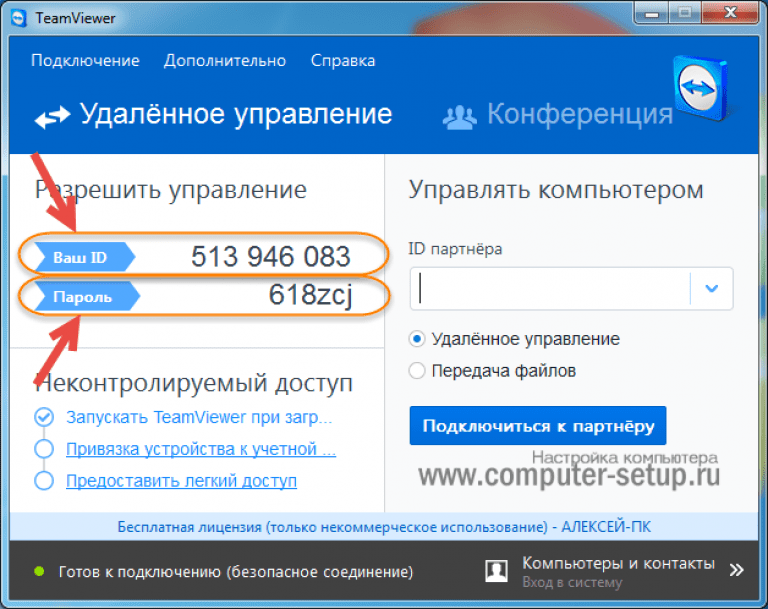 Это должно снова заставить вас бежать.
Это должно снова заставить вас бежать.
[Это руководство не предназначено для обхода платных служб TeamViewer. Если вы используете его в коммерческих целях, пожалуйста, заплатите за него.]
Если у вас возникли проблемы с возобновлением работы TeamViewer, укажите, какая версия TeamViewer, а также какая версия Windows.
В настоящее время Windows 10 не поддерживает это исправление.
[при вводе любого из следующих символов удалите ‘перед и после текста]
- Удалите TeamViewer с помощью IObit Uninstaller или аналогичного средства с помощью Powerful Scan (при установке IObit не забудьте снять флажок «Установить Advanced System Care», когда выбран параметр появляется)
- Нажмите Пуск, затем введите % appdata% — теперь удалите папку TeamViewer
- Нажмите Пуск, введите % temp% и удалите содержимое этой папки, а также папку X: \ Windows \ temp
- Нажмите Пуск, затем введите regedit , удалите папку реестра HKEY_CURRENT_USER \ Software \ TeamViewer & HKEY_LOCAL_MACHINE \ SOFTWARE \ TeamViewer, если есть
- Теперь измените свой MAC-адрес вручную или с помощью такого инструмента, как TMAC [Я предлагаю изменить MAC-адрес на обоих сетевых подключениях, т.
 е.е. беспроводная сеть и локальная сеть]
е.е. беспроводная сеть и локальная сеть] - [Вы можете сначала попробовать без этого шага, чтобы проверить, работает ли он.] Откройте командную строку с правами администратора, перейдите туда, где вы сохранили ‘sidchg.exe или sidchg64.exe’ и запустите sidchg.exe / f / r / key: 3YPCr-vF9fi-R2VB7-ef для 32-разрядной версии или sidchg64.exe / f / r / key: 3YPCr-vF9fi-R2VB7-ef для 64-разрядной версии Windows, убедитесь, что есть место между f и последующим / — Получите последний ключ от на этой странице. SIDCHG может работать некоторое время.Возможно, вам потребуется установить дату на предыдущий месяц для работы SIDCHG.
- Ваш компьютер автоматически перезагрузится после запуска sidchg
- Установите TeamViewer [вы увидите, что ваш компьютер имеет новый идентификатор TeamViewer]
Программное обеспечение
IObit Uninstaller
http://www.iobit.com/en/advanceduninstaller . php [Имейте в виду, что это может попытаться установить вредоносное ПО, следите за процессом установки.]
php [Имейте в виду, что это может попытаться установить вредоносное ПО, следите за процессом установки.]
Portable Version
http://portableapps.com/apps/utilities/iobit_uninstaller_portable
TMAC — Technitium MAC Address Changer
https: // технитум.com / tmac /
Утилита изменения SID
Для работы с Windows 10
вам потребуется версия не ниже 2.0b http://www.stratesave.com/html/downloads.html
SIDCHG Key
Последний ключ находится на этом страница
TeamViewer
https://www.teamviewer.com/
Portable Version
http://portableapps.com/apps/utilities/teamviewer_portable
Изменение MAC-адреса вручную в Windows
- Щелкните правой кнопкой мыши «Мой компьютер» или «Этот компьютер» на рабочем столе и выберите «Управление».
- . Перейдите в диспетчер устройств.
- . Выберите сетевые адаптеры.
- . Выберите и дважды щелкните адаптер, для которого вы хотите изменить MAC-адрес.

- . окно свойств с несколькими вкладками.Выберите вкладку «Дополнительно».
- В разделе «Свойство» найдите «Сетевой адрес» или «Локально управляемый адрес»
- Теперь выберите значение и введите 12-значное шестнадцатеричное число
- Нажмите OK и выйдите.
Виртуальная машина
Я думал о настройке TeamViewer под виртуальной машиной с помощью VirtualBox, просто не имел возможности поиграть с ним.
https://www.virtualbox.org/wiki/Downloads
Прошлые коды SIDCHG
2018
- Февраль: 3WgcZ-6zzf5-hCZkB-cf
2017
- Январь: 3jh5d-lxB d0-uv
- Март: 3WgcZ-67jv5-hCZka-tJ
2016
- Май: 3hs9z-mbFv8-idbc3-3J
- июнь: 3hs9z-mbFf8-idbc3-2f
- Сентябрь: 3UtEH-N1EvZ-j193d-2J
- Октябрь: 3UtEH-N1DZZ-j193d-3Z
- Ноябрь: 3XL4n-L1DJT-P97Vd-3v
fdEH-N191-N191Et-N191-N191 -1f
Связанные
do I4 Предполагается коммерческое использование ‘/’ Обнаружено коммерческое использование ‘
Эта статья относится к пользователям TeamViewer без лицензии, которые были заподозрены или обнаружены для коммерческого использования.
Общие
Мы хотим рассмотреть отзывы о пользователях, которых подозревают или обнаруживают в коммерческих целях.
Ссылка для запроса сброса: teamviewer.com/reset
TL; DR
Некоторых бесплатных пользователей попросили приобрести лицензию TeamViewer, поскольку их схема использования предполагала, что они использовали TeamViewer в коммерческой среде и / или в коммерческих целях. Это может включать подключение к рабочему компьютеру, например, для быстрой проверки электронной почты или файла.
Предоставление бесплатной версии для личного использования является частью нашего видения: мы считаем, что помощь должна быть не только привилегией для тех, кто платит.
Требование от коммерческих пользователей покупки лицензии также является частью наших усилий по поддержке бесплатной версии .
Часто задаваемые вопросы (FAQ)
Мы хотели бы использовать эту статью, чтобы дать вам некоторые ответы на некоторые вопросы, которые задавали в сообществе:
Отменяет ли TeamViewer бесплатное использование своего программного обеспечения?
№ Использование TeamViewer в личных целях бесплатно.
Попросить людей, которые используют TeamViewer в коммерческих целях, купить лицензию, является частью нашей приверженности этой идее: таким образом мы можем поддерживать как бесплатную версию, которая является актуальной и предлагает широкий спектр функций .
Не пытаемся ли мы заставить бесплатных пользователей платить за использование TeamViewer?
№ Бесплатная версия TeamViewer предназначена для людей, которые используют ее, чтобы помочь семье и друзьям: мы не хотим, чтобы эта группа пользователей платила за использование TeamViewer.
Однако некоторые пользователи используют бесплатную версию в коммерческих целях.
Прочтите эту статью, чтобы узнать больше о том, как конкретно определяется личное использование, и почему вам нужно покупать лицензию при коммерческом использовании TeamViewer.
Моя учетная запись TeamViewer помечается как коммерческая?
Нет — TeamViewer подозревает или обнаруживает коммерческое использование только идентификаторов TeamViewer. Учетные записи TeamViewer никогда не участвуют в этом процессе.
Учетные записи TeamViewer никогда не участвуют в этом процессе.
💡Подсказка : Обязательно отправляйте форму отдельно для каждого идентификатора, к которому и с которого вы подключаетесь.
Удаляет ли удаление TeamViewer коммерческие подозрения?
№ Подозрение может быть снято с вашего TeamViewer ID только после запроса сброса и получения положительного ответа от нашей команды специалистов через эту страницу: https://www.teamviewer.com/reset/
Я не Не думаю, что я использую TeamViewer в коммерческих целях. Как мне вернуться к бесплатному использованию?
Нам известно о заблуждении наших пользователей, которые считают, что они не используют TeamViewer в коммерческих целях. Наша команда специалистов расследует каждый случай и разблокирует ваше устройство (TeamViewer ID), если оно было ограничено по ошибке.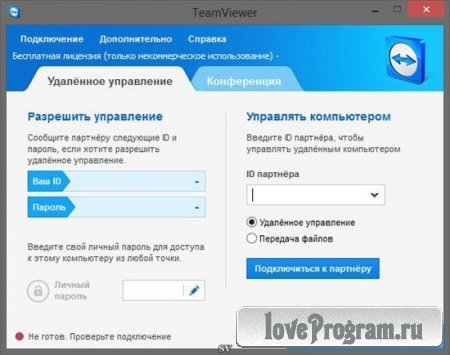
Заполните эту форму, чтобы запросить разблокировку вашего TeamViewer ID: https://www.teamviewer.com/reset/
После размещения вашего запроса есть два возможных результата:
- Мы сбросим ваш TeamViewer ID , если подтверждено частное использование
- Мы, , не сбрасываем ваш TeamViewer ID , если коммерческое использование все еще подозревается. В этом случае мы дадим вам возможность заполнить декларацию личного пользования (в соответствии с 3.9 в Лицензионном соглашении с конечным пользователем)
📌Примечание : постарайтесь быть конкретным в своем запросе, чтобы мы могли понять вашу схему использования. Не обращайтесь к нам несколько раз за одним и тем же идентификатором TeamViewer ID — как только ваш запрос будет размещен, он будет обработан. Помните, что формы обрабатываются от самой старой до самой новой. Если вы отправите электронное письмо еще раз, временные рамки будут сброшены.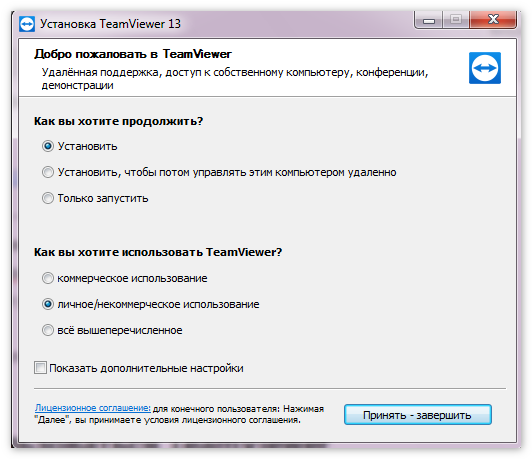 Также не забудьте заполнить форму на английском языке.
Также не забудьте заполнить форму на английском языке.
Сколько времени нужно, чтобы разблокировать мой TeamViewer?
Пожалуйста, знайте, что мы рассматриваем все размещенные запросы.
Из-за большого количества запросов, которые мы получаем, ответ на них может занять некоторое время, хотя сейчас мы стремимся, чтобы решила все запросы в течение семи рабочих дней . Приносим свои извинения за неудобства.
💡 Совет : Если вы ничего не слышали в течение недели, проверьте свою папку «СПАМ / нежелательная почта», чтобы получить от нас электронное письмо.
📌Примечание : имейте в виду, что разблокировка действительна для TeamViewer ID , который вы отправили через форму, а не для вашей учетной записи TeamViewer.Отправьте отдельную форму для каждого TeamViewer ID.
Кроме того, подключение к устройствам, помеченным как коммерческие, невозможно, даже если ваше устройство было настроено на личное использование.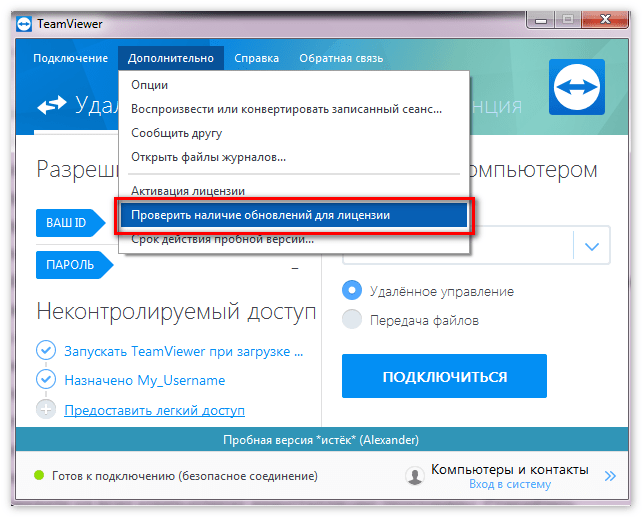
💡 Совет : Вам может потребоваться перезапустить службу TeamViewer, чтобы проверить, можете ли вы снова использовать TeamViewer для личных подключений. Мы рекомендуем перезапустить независимо от того, получили ли вы уже от нас письмо или нет.
Я был сброшен, но снова появляется всплывающее окно?
Возможно, удаленное устройство, к которому вы подключились, запустило новое всплывающее окно после того, как вы изначально сняли блокировку.Мы также рекомендуем заполнить форму для удаленного устройства, если оно не используется в коммерческой среде или в коммерческих целях.
Мы уже работаем над улучшениями, чтобы просто показывать PopUp тому, кто запускает сообщение.
Могу ли я использовать TeamViewer на ServerOS без лицензии?
Да — в случае, если вы устанавливаете TeamViewer 17 сентября 2020 г.или позже. Начиная с этого дня, пробная версия больше не будет запускаться непосредственно во время установки, если на вашем компьютере установлена операционная система Windows Server (например,грамм. Win 2008, Win 2012 …).
Win 2008, Win 2012 …).
Если вы установили TeamViewer до 17 сентября 2020 года и на вашем компьютере установлена операционная система Windows Server (например, Win 2008, Win 2012 …), коммерческая пробная версия запускается автоматически. Возврат к частному использованию невозможен.
Что такое коммерческое использование?
Мы определяем коммерческое использование как любое использование TeamViewer в целях, прямо или косвенно оплачиваемых. Это включает, , не только , следующие варианты использования:
Коммерческое использование:
для поддержки клиентов и коллег:
Если вы используете TeamViewer для подключения к своим клиентам или устройствам клиентов, это квалифицируется как платная услуга .
Коммерческое использование применяется к домашнему офису
:
Если вы используете TeamViewer для домашнего офиса, это коммерческое использование, даже если вы просто быстро подключаетесь к рабочему компьютеру, чтобы проверить электронную почту. Это не зависит от того, регистрируете ли вы свою учетную запись TeamViewer с личным или корпоративным адресом электронной почты.
Это не зависит от того, регистрируете ли вы свою учетную запись TeamViewer с личным или корпоративным адресом электронной почты.
Коммерческое использование:
применяется к входящим и исходящим соединениям:
Если вы используете TeamViewer в коммерческой среде, но позволяете своим клиентам подключаться к вашему устройству, это коммерческое использование.Определение не исключает входящих соединений.
Коммерческое использование применяется к администрированию сервера
:
Если вы используете TeamViewer для мониторинга одного или нескольких устройств, работающих под управлением серверной операционной системы, применяется коммерческое использование.
Коммерческое использование может применяться к некоммерческим организациям
:
Если вы работаете в некоммерческой организации, использование TeamViewer может быть коммерческим, если вы или другое лицо в организации получаете зарплату от организации.
Что такое личное использование?
Личное использование означает, что вы помогаете семье и друзьям или удаленно подключаетесь к своим собственным не серверным устройствам, которые не используются в коммерческой среде. Узнайте больше об этом в этой статье базы знаний: Как именно определяется «личное использование»?
Подробнее о: Коммерческое использование.
Спасибо
Мы хотели бы поблагодарить наших пользователей, которые используют TeamViewer по назначению и помогают нам предоставлять бесплатную версию для наших личных пользователей.
Наше видение — дать людям возможность помогать людям, и мы всегда будем действовать в соответствии с этим.
Узнайте больше об этой теме в нашем блоге сообщества: Спасибо за честную игру
Прекратить отображение предупреждения о предполагаемом коммерческом использовании Teamviewer
Teamviewer — это универсальное программное обеспечение для удаленной поддержки, которое помогает подключать любой настольный или портативный компьютер удаленно из любого места в сети. Несомненно, это одно из самых надежных, защищенных и лучших приложений для удаленной поддержки, которое доступно сейчас, а также предлагает бесплатную версию для личного использования, а не для коммерческого использования.
Несомненно, это одно из самых надежных, защищенных и лучших приложений для удаленной поддержки, которое доступно сейчас, а также предлагает бесплатную версию для личного использования, а не для коммерческого использования.
Как прекратить отображение предупреждения о подозрении на коммерческое использование
Вот несколько реальных примеров того, как использовать teamviewer в качестве бесплатного пользователя.
- Помощь друзьям и родственникам удаленно
- Подключение к частному домашнему ПК в школе, университете или на каникулах
Найдите и удалите папку TeamViewer
Teamviewer говорит, что «в основном коммерческое использование — это все, что связано с деньгами». Как бесплатный пользователь teamviewer (персональный), вам разрешено подключать только минимальное количество экземпляров к различным компьютерам в течение определенного периода времени.
Если вы используете teamviewer для подключения к различным компьютерам (вашим друзьям и родственникам) за короткий промежуток времени для образовательного или личного использования, вы можете получить всплывающее предупреждение, такое как «Предполагается коммерческое использование», и подключение может замедляться или подключение будет прекращено через некоторое время.
Вот быстрые шаги, как избавиться от предупреждения «Предполагается коммерческое использование» и продолжить использовать teamviewer как бесплатную версию. Указанные здесь инструкции предназначены только для образовательных целей.Никогда не используйте в коммерческих целях без соответствующей лицензии.
Сообщение о подозрении на коммерческое использование Teamviewer
Вы можете увидеть раздражающее предупреждение, как показано выше, когда пытаетесь связаться с друзьями через teamviewer. Указанные ниже инструкции предназначены только для опытных пользователей, и мы не несем ответственности за любую потерю данных, которая может произойти, когда вы выполняете эти шаги, и всегда рекомендуем вам сделать полную резервную копию реестра, прежде чем продолжить действия.
Шаг 1 : Закройте и выйдите из приложения teamviewer, если оно запущено.
Шаг 2 : Щелкните Windows Пуск> Выполнить и выполните поиск с помощью переменной % appdata% , найдите папку teamviewer и удалите ее.
Шаг 3 : Осторожно, этот шаг очень важен, и вам нужно соблюдать инструкции с осторожностью. (Лучше сделайте резервную копию реестра) Нажмите Windows Пуск> Выполнить , введите « regedit » и нажмите ОК . Найдите запись реестра, расположенную в HKEY_LOCAL_MACHINE> SOFTWARE> teamviewer, и удалите папку реестра.
Удалить записи реестра Teamviewer
Шаг 4 : Измените MAC-адрес (ID) вашей карты Ethernet и перезагрузите компьютер.Если вы не знаете, как изменить свой MAC ID, Перейдите по ссылке , чтобы узнать об этом.
После перезагрузки компьютера запустите teamviewer и подключитесь к кому-либо удаленно. Вы не будете получать раздражающие всплывающие окна, такие как Подозрение на коммерческое использование, предупреждение больше не будет появляться, пока вы не начнете подключаться к различным компьютерам за короткий промежуток времени.
Повторите указанные выше шаги еще раз, если вы получите аналогичное предупреждающее сообщение в функции «рядом».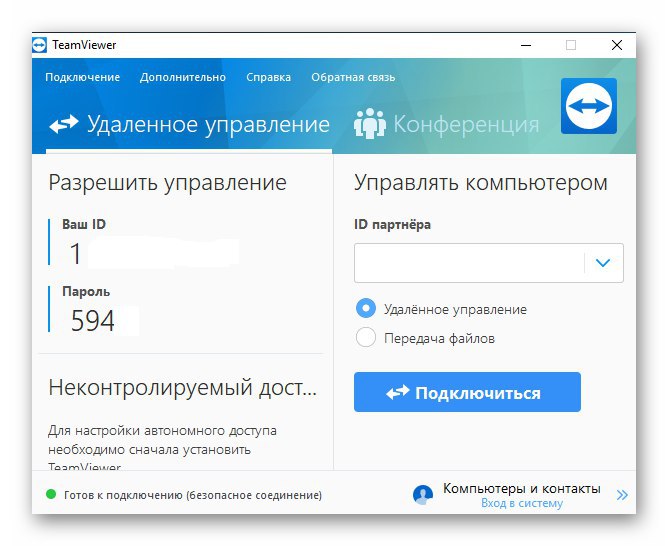 Наслаждайтесь удаленным сеансом без перерывов.
Наслаждайтесь удаленным сеансом без перерывов.
TeamViewer Коммерческое использование Предполагаемое исправление 2018
Итак, вы все время использовали бесплатную версию TeamViewer. Внезапно во время сеанса TeamViewer отображается сообщение « TeamViewer Обнаружено коммерческое использование , ваш сеанс будет прерван через 5 минут» независимо от ОС, будь то Windows 10, Mac OS X или Linux Ubuntu. Вот несколько вещей, которые вам нужно знать о предполагаемом исправлении TeamViewer для коммерческого использования, и что вы можете с этим сделать.
После получения сообщения о подозрении на коммерческое использование TeamViewer вы также можете начать обратный отсчет пробного периода, который истечет позже.Это связано с тем, что ваш TeamViewer переключился на коммерческую версию. Когда он истечет, вам нужно будет приобрести лицензию, чтобы продолжить ее использование. Вот что ты можешь сделать.
Почему я вижу подозрение на коммерческое использование TeamViewer?
Как правило, TeamViewer имеет 2 версии — одну для личного и некоммерческого использования, которая является бесплатной, и другую для коммерческого и коммерческого использования, требующего подписки.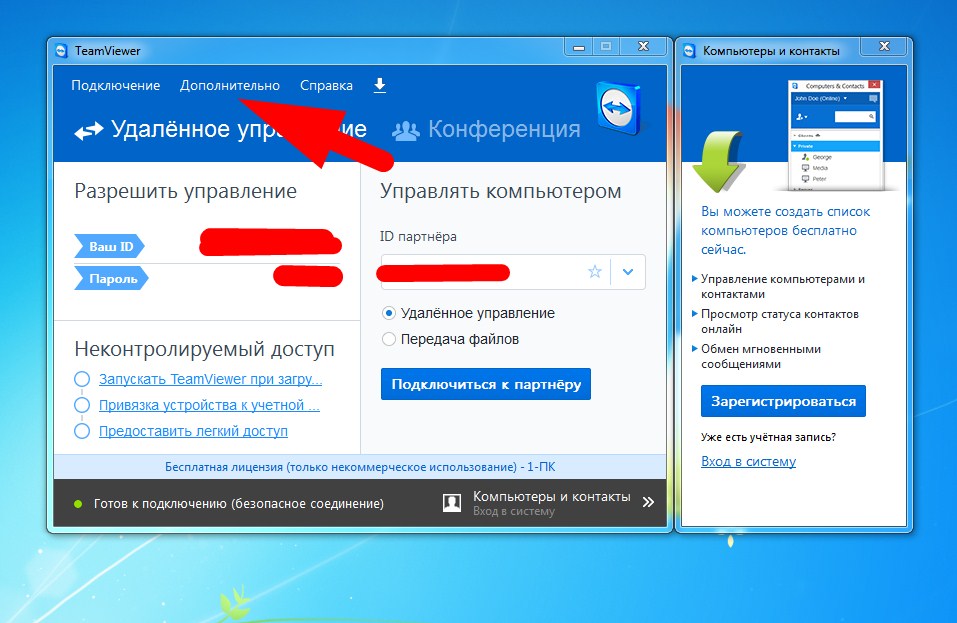 Итак, если вы использовали бесплатную версию TeamViewer и внезапно получили сообщение о предполагаемой ошибке коммерческого использования TeamViewer, это означает, что TeamViewer каким-то образом обнаружил активность на вашей стороне, которая может рассматриваться как коммерческое использование.
Итак, если вы использовали бесплатную версию TeamViewer и внезапно получили сообщение о предполагаемой ошибке коммерческого использования TeamViewer, это означает, что TeamViewer каким-то образом обнаружил активность на вашей стороне, которая может рассматриваться как коммерческое использование.
Вот несколько вещей, которые могут вызвать сообщение о подозрении на коммерческое использование TeamViewer при использовании TeamViewer.
- Если вы используете TeamViewer для подключения к клиентскому или клиентскому устройству , это подразумевает коммерческое использование.
- Если вы используете TeamViewer для домашнего офиса , подключаясь к рабочему компьютеру, для проверки электронной почты или других действий, это означает коммерческое использование.
- Если вы разрешаете своим клиентам подключаться к вашему устройству , это также считается коммерческой средой.
- Если вы используете TeamViewer для мониторинга устройств , работающих под управлением серверной операционной системы , такой как Windows Server, очевидно, что это подразумевает коммерческое использование.

- Или другие действия, которые TeamViewer может заподозрить в коммерческих целях.
По мнению некоторых пользователей, если вы подключаетесь к слишком большому количеству различных устройств из слишком большого количества разных мест по всему миру, это может вызвать сообщение TeamViewer о подозрении на коммерческое использование, поскольку оно очень похоже на то, что вы делаете это в коммерческих целях.
Итак, что такое личное и некоммерческое использование?
Согласно TeamViewer, личное использование означает, что вы всего лишь пытаетесь помочь своей семье или другу посредством удаленного подключения к их устройствам, на которых не установлены какие-либо серверные операционные системы и которые не используются в какой-либо коммерческой среде.
Что я могу сделать, чтобы исправить подозрение на коммерческое использование TeamViewer?
Если вы используете TeamViewer только для личного и некоммерческого использования, вы можете попробовать выполнить полное удаление и повторную установку бесплатной версии TeamViewer на вашем компьютере.
Вы можете обратиться к этому руководству — Исправление истекшего срока пробной версии TeamViewer, чтобы узнать, как выполнить полную переустановку бесплатной версии TeamViewer.
Если переустановка не работает и вы считаете, что коммерческое использование TeamViewer предполагалось по ошибке, и что вы используете TeamViewer только для личного использования, вы можете попробовать использовать эту форму, чтобы создать заявку, чтобы запросить TeamViewer разблокировать твое устройство. Обязательно укажите правильный идентификатор устройства TeamViewer.
TeamViewer может занять некоторое время, чтобы принять решение по вашему запросу: разблокировать ли устройство или продолжать отмечать его как коммерческое использование. Если вы действительно используете его в коммерческих целях, купите лицензию .
Описание для совместного использования : подозревается коммерческое использование TeamViewer? Вот что вам нужно знать и как это исправить, если вы используете TeamViewer только в личных целях.
Teamviewer 11 5 минут. Снимаем ограничение на TeamViewer. Альтернативное решение
Судя по всему, русская страсть к халяве нам пришита с рождения. Мы всегда стараемся получить что-то бесплатно.Но особенно это касается цифрового контента. Мы не привыкли покупать программы, игры, фильмы, книги, а если и вынуждены это делать, то просто от отчаяния.
Я не буду притворяться праведником; Я сам так грешу. Например, в рамках нескольких «шабашей» единиц мне очень удобно делать все удаленно, а не тащиться на другой конец города. Кроме того, и читатели этого блога, и знакомые, которым просто необходимо «поэтизировать» Windows и программы, часто обращаются за помощью.
Тайм-аут TeamViewer
Хотя рубца для удаленного администрирования довольно много и некоторые из них даже бесплатные, но есть сильные продукты, функциональность которых на голову выше бесплатных аналогов … Да ammy admin классная программа, но лично Мне это не очень нравится. Тем не менее, как бесплатный инструмент ammy admin отлично справляется со своей основной задачей и даже делает больше, чем вы можете от него ожидать. Кроме того, это бесплатно только для личного использования.Его лицензия не предназначена для использования в коммерческих целях.
Тем не менее, как бесплатный инструмент ammy admin отлично справляется со своей основной задачей и даже делает больше, чем вы можете от него ожидать. Кроме того, это бесплатно только для личного использования.Его лицензия не предназначена для использования в коммерческих целях.
Любимая программа в службе поддержки
Интересная поделка под названием AeroAdmin была честно сорвана с именитого зарубежного аналога TeamViewer … Она даже внешне похожа на teamviewer, хотя сколько раз не пробовала работать через AeroAdmin, все время кроме ругательств обращенный к ней мой собеседник не слышал. Бесконечные тормоза, разные глюки и т. Д.полностью лично мне не рекомендуется работать с этой программой. И было бы хорошо, если бы он был полностью бесплатным, но нет, хотя AeroAdmin даже допускает коммерческое использование, но количество рабочих часов в месяц и количество подключенных компьютеров ограничены. И снова привет Тимвьюеру, так как он этим пользуется. Честно говоря, если вы один человек или даже вам нужно установить и настроить какую-то программу, но боитесь быть пойманным «доблестным» убЭП, то AeroAdmin может выручить в такой ситуации, но мое личное впечатление от работы с ним отрицательный.
Честно говоря, если вы один человек или даже вам нужно установить и настроить какую-то программу, но боитесь быть пойманным «доблестным» убЭП, то AeroAdmin может выручить в такой ситуации, но мое личное впечатление от работы с ним отрицательный.
Найдите десять отличий от TeamViewer
И, честно говоря, обычно в офисах используется статический адрес и к рабочему месту можно спокойно подключаться как по rdp и по протоколу vnc . Но в случае с домашними компьютерами или рабочими станциями у любого «серьезного» продавца программа для удаленного доступа через p2p просто самый оптимальный и наименее трудоемкий способ.
Кроме того, почему-то все слышат Team Viewer , как только дело доходит до удаленного доступа… В 2015 году я действительно увидел решение, когда администратор объединил несколько отелей по каналу VPN с помощью … Team Viewer. Конечно, это его право и его решение, хотя, как по мне, очень опрометчиво и неоптимально.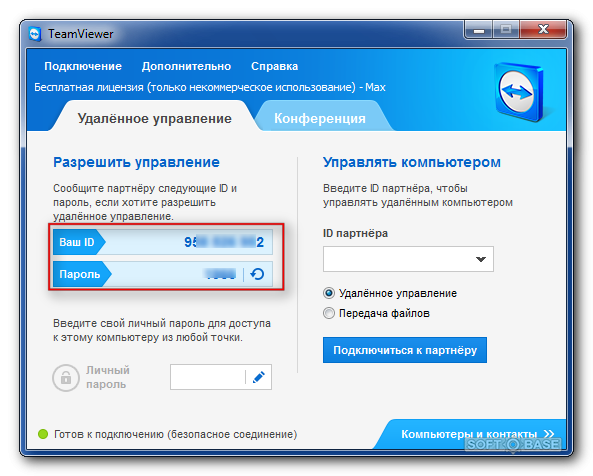 Но сам факт использования Tim Viewer буквально для всего уже говорит о некой монополизации рынка таких программ.
Но сам факт использования Tim Viewer буквально для всего уже говорит о некой монополизации рынка таких программ.
Но все бы хорошо, а для домашних пользователей Team Viewer бесплатен. Корпоративным клиентам придется раскошелиться, но это не удивительно.У бизнеса априори должны быть деньги для этого, а обычные пользователи редко покупают корпоративный софт. А вот Team Viewer , зорко следит за законностью использования. Если вы часто подключаетесь к разным компьютерам, то Team Viewer сначала сообщит вам, что у него «подозрение на коммерческое использование», а затем полностью «порадует» вас картинкой, что теперь ваш сеанс связи ограничен 5 минутами.
Теперь рассмотрим , как снять ограничение на использование TeamViewer .
Обратите внимание, что это не взлом. Это просто способ снять ограничение. Фактически, это почти то же самое, что установка версии Team Viewer в новой системе … Наверняка вы пытались переустановить эту программу и обнаружили, что она не помогает, а Тим Viewer продолжает сообщать, что она будет работать в течение 5 минут и будет закрыто.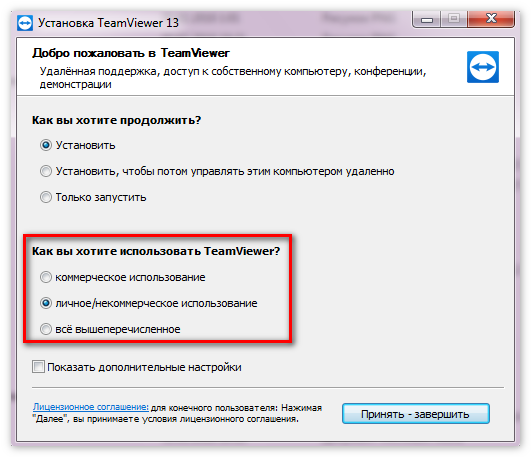 К счастью, эту атаку можно решить всего за несколько шагов:
К счастью, эту атаку можно решить всего за несколько шагов:
- Важно понимать, что нас «увольняет» наш ID, который присваивается при установке Team Viewer.Все действия, которые мы собираемся проводить, будут направлены на его изменение, и сервер будет об этом знать. Итак, сначала нам нужно будет изменить MAC-адрес нашего сетевого адаптера, через который мы получаем доступ в Интернет. Напоминаю, что это можно сделать в Центре управления сетью и в общем доступе.
где выбрать Измените настройки адаптера и откройте наш сетевой адаптер … Теперь нажмите кнопку «Свойства»
В следующем окне нужно выбрать «Настроить».
Теперь во вкладке «Дополнительно» нужно выбрать Network Address, в который нужно ввести произвольное 12-значное число типа как у меня на скриншоте.
Изменить MAC
- После того, как вы нажали ОК, перейдем ко второму шагу — мы изменим VolumeID раздел, на котором установлен TeamViewer.
 Для этих целей можно использовать утилиту от Марка Руссиновича VolumeID v2.1. Загрузите и разархивируйте программу на диск.Старайтесь не называть каталог кириллическими именами. Программа консольная. Используя свой пример, я распаковал его и вбил E в каталог Utils. Запустите командную строку от имени администратора и укажите команду vol
Для этих целей можно использовать утилиту от Марка Руссиновича VolumeID v2.1. Загрузите и разархивируйте программу на диск.Старайтесь не называть каталог кириллическими именами. Программа консольная. Используя свой пример, я распаковал его и вбил E в каталог Utils. Запустите командную строку от имени администратора и укажите команду vol
Он отобразит серийный номер тома, который вам просто нужно изменить с помощью VolumeID … Например, у меня есть эта программа на диске E в каталоге Utils, и чтобы запустить программу и изменить номер тома, я сделает это:
E: \\ Utils \\ Volumeid.exe c: 2E63-C015
В соответствии с этим принципом вы можете изменить номер громкости на тот, который вам больше нравится.
- Ну а теперь осталось удалить запись TeamViewer ID из реестра.
a) В Windows x86 для версии Teamviewer [X] запустите regedit.exe, перейдите в HKLM \\ SOFTWARE \\ TeamViewer \\ Version [X] и удалите атрибут ClientID (тип DWORD).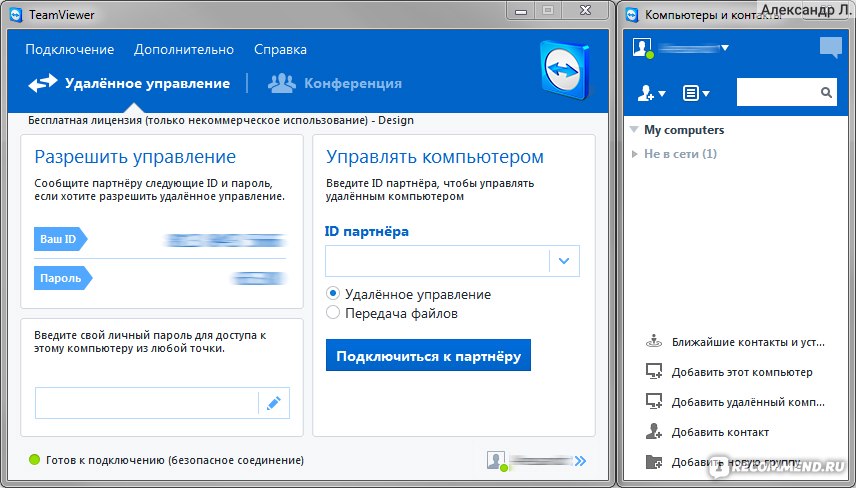
б) Для Windows x64 нужно удалить атрибут ClientID из другого ключа реестра HKLM \ SOFTWARE \ Wow6432Node \ TeamViewer \ Version [X]
Теперь перезагрузите компьютер, и когда вы запустите TeamViewer, вы увидите, что программа теперь имеет другой ID и она сможет работать долгое время без ограничений.Описанный алгоритм еще долго будет работать, потом при необходимости будет дополняться (очень люблю эту программу).
Сбросить ограничения для Mac OS
TeamViewer — это портированная программа для всех популярных операционных систем. Но принципы использования этой программы такие же. Однако, если у вас Mac и вы столкнулись с проблемой использования TeamViewer в течение пяти минут, вам необходимо действовать следующим образом:
- Полностью закройте TeamViewer.
- Скачайте у меня скрипт смены TeamViwer ID (скрипт написан на Python, желающие могут сами изучить).Вы можете скачать этот скрипт.
- Теперь вам понадобится терминал. Наверняка сценарий был загружен в ваш домашний каталог.
 Теперь откройте терминал и введите команду:
Теперь откройте терминал и введите команду:
sudo python ./ResetIDMac.py
После нажатия «Enter» и запуска скрипта вам потребуется перезагрузка. После перезагрузки вы увидите, что на вашем Mac TimViewer изменил свой идентификатор, и теперь вы можете снова использовать его в течение некоторого времени без каких-либо ограничений.
Easy Ways to Knock ID Team Viewer для Windows
Описанный метод хоть и работает, но очень хлопотен.
Есть и более простой способ. Вы можете использовать специальную утилиту для изменения идентификатора Team Viewer ID.
Скачиваем, копируем в папку, где установлен teamviewer, запускаем от имени администратора, отмечаем Free, нажимаем start. После завершения TeamViewer перезапустится с новым идентификатором. Это самый простой способ изменить идентификатор средства просмотра команды под Windows. Позже добавлю способ сбить ID для Linux.
TeamViewer — очень популярное программное обеспечение, которое позволяет удаленно управлять другим компьютером и работать на нем с одного компьютера.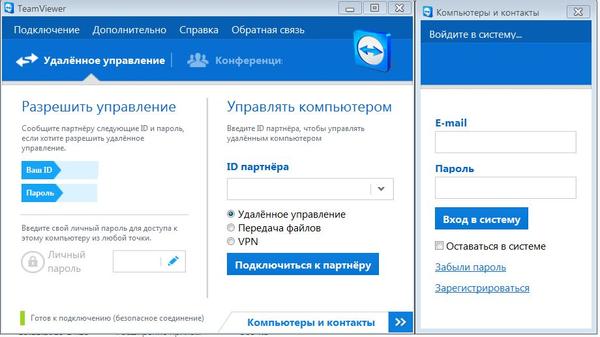 Это очень удобно. Например, у человека какая-то проблема. Он просит помощи у друга. Знакомый далеко и не может приехать. Достаточно будет установить эту программу на оба компьютера, чтобы помощник смог удаленно решать поставленные задачи.
Это очень удобно. Например, у человека какая-то проблема. Он просит помощи у друга. Знакомый далеко и не может приехать. Достаточно будет установить эту программу на оба компьютера, чтобы помощник смог удаленно решать поставленные задачи.
Программа пользуется спросом, однако иногда возникает очень неприятная ситуация — появляются непонятные временные ограничения, что приводит к отключению каждые пять минут.
Почему это происходит
Ограничение по времени для этого приложения возникает, когда программа решает, что оно используется в коммерческих целях.
Конечно, проще всего купить лицензию и навсегда забыть об этой ситуации. Но не все люди способны платить деньги, особенно если планируется очень редкое использование этого продукта.
Еще один важный момент — перед подключением двух компьютеров необходимо убедиться, что на обоих используется бесплатная версия программы. Если на одном из них установлена лицензионная версия, программа автоматически начнет определять, что вторая также предназначена для коммерческого использования. Суть в том, что возникает та же проблема.
Суть в том, что возникает та же проблема.
К счастью, есть способы обойти ограничения.
Самая быстрая и простая техника
Так как же снять ограничение в 5 минут в TeamViewer?
На самом деле все решается очень быстро:
Виджет от SocialMart
- Полностью выйти из программы;
- Нажать одновременно «Vin» и «R», диск «regedit» перейти в системный реестр;
- Найдите в ветке следующую строку: HKEY_LOCAL_MACHINE \ SOFTWARE \ Microsoft \ RADAR \ HeapLeakDetection \ DiagnosisApplications \ TeamViewer.EXE;
- В правой части экрана щелкните параметр «LastDetectionTime». Измените его значение на «0» вместо того, что там будет указано.
Альтернативное решение
Второй способ предполагает более сложные действия. Поэтому его рекомендуется пробовать только тогда, когда описанная выше методика не принесла желаемого результата — да, и такое, к сожалению, бывает. Что необходимо сделать:
- Выйти из программы;
- Нажатие «Ctrl», «Alt» и «Del» запускает диспетчер задач.
 Перейдите во вкладку «Процессы»;
Перейдите во вкладку «Процессы»; - Внимательно просмотрите список и закройте работу тех приложений, которые так или иначе связаны с работой «TimViewer»;
- Через кнопку «Пуск» перейдите в «Панель управления», затем в «Программы и компоненты». Найдите наш продукт и полностью удалите его с жесткого диска;
- Удерживайте нажатыми «Win» и «R». Вбивайте «% appdata%», конечно, без кавычек;
- Найдите в новом окне папочку с таким же именем для нашего продукта и избавьтесь от него тоже;
- Используя ту же комбинацию двух кнопок, снова перейдите в строку «Выполнить», в которой необходимо использовать команду «regedit»;
- Просмотрите предложенный список еще раз и удалите из него все, что указывает на членство в TeamViewer;
- Найдите и деактивируйте аналогичную папку, даже если она уже полностью пуста, в Program Files.
Это всего лишь подготовительный этап. Следующий требует изменения так называемого Mac-адреса.
TeamViewer предоставляется бесплатно для личного некоммерческого использования, и большинство наших пользователей следуют правилам, приобретая лицензию при использовании TeamViewer в коммерческих целях.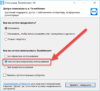
Однако мы также предприняли шаги, чтобы гарантировать, что использование нашего программного обеспечения без соответствующей лицензии для коммерческой деятельности является незаконным.
TeamViewer включает в себя различные методы анонимного обнаружения использования программного обеспечения в коммерческой среде.Если вы регулярно используете TeamViewer в такой среде, вы увидите предупреждение, которое, скорее всего, появилось до того, как вы вошли на эту страницу.
Что подразумевается под коммерческим использованием?
В основном, коммерческое использование относится ко всем областям, в которых задействованы деньги или услуги. В основном это касается ситуаций, в которых вы обычно используете TeamViewer для работы.
Примеры коммерческого использования:
- Оказание помощи или поддержки клиентам и коллегам по работе
- Оказание помощи предприятиям или организациям, даже бесплатно
- Подключение к ПК или серверу вашей компании из домашнего офиса
Примеры некоммерческого использования:
- Помощь или поддержка друзьям и семье
- Подключение к домашнему ПК
Пожалуйста, прочтите наше определение личного использования на.
Что делать со всплывающими предупреждениями?
Всплывающие оповещения создаются автоматически и могут быть отключены только после того, как соответствующая лицензия TeamViewer будет привязана к вашему устройству или учетной записи.
Могут быть случаи, когда TeamViewer неверно определяет коммерческое использование и ограничивает соединение, даже если вы не нарушаете условия лицензии. В таких случаях вы должны связаться с нами через, описать использование TeamViewer и предоставить TeamViewer ID. Если TeamViewer используется в соответствии с условиями лицензии, мы разблокируем программное обеспечение.
При работе с программой «TeamViewer» (13 и более ранние версии) пользователь может столкнуться с внезапным сообщением об окончании пробного периода и превышении лимита работы с программой. Подобное сообщение обычно появляется при выборе коммерческой версии продукта, требующей платной активации. Давайте посмотрим, как снять ограничение в 5 минут в Teamviewer 13 и какие инструменты помогут нам в этом.
Как известно, программа «TeamViewer» предназначена для работы на удаленном компьютере, выполнения на нем различных технических операций, обмена с ним файлами, видеозвонков и т. Д.
Программа предполагает два варианта использования:
- Бесплатная версия (режим некоммерческого использования). Предназначен для домашнего использования и подключения к небольшому количеству ПК;
- Платная (коммерческая) версия … Количество подключенных ПК и продолжительность сеансов не ограничены.
Бесплатная версия продукта имеет скрытый инструментарий для проверки условий использования. В частности, если пользователь работает с большим количеством подключенных машин, часто и регулярно, такие тестовые утилиты могут рассматривать такое использование как коммерческое.В этом случае программа отображает сообщение об использовании продукта в коммерческих целях, в результате чего бесплатный сеанс ограничен 5 минутами, а последующие сеансы могут проводиться только через определенное время.
Некоторые нерадивые пользователи при установке программы сразу выбирают коммерческую версию продукта, после чего удивляются появлению соответствующих ограничений. И необходимость убрать ограничение в пять минут в Teamviewer 13.
TeamViewer ID — основной идентификатор работы продукта
Версия программного обеспечения, выбранная пользователем при установке, привязана к TeamViewer ID — уникальному идентификационному номеру ПК пользователя. При установке программы и первом подключении к сети она получает свой уникальный ID-номер, который содержит, помимо прочего, информацию о версии TeamViewer на этом ПК. При изменении статуса программы с бесплатной на коммерческую автоматически меняется структура идентификатора, и удалить его с ПК, чтобы вернуться к бесплатной версии, будет довольно сложно.
Идентификатор пользователя в TimViewer
TeamViewer ID генерируется на основе нескольких уникальных атрибутов, наиболее важными из которых могут быть:
- MAC-адрес вашей сетевой карты;
- VolumeID раздела диска;
- Даты создания папки Program Files.

Чтобы вернуться к бесплатной версии программы, следует подумать об изменении всех трех перечисленных атрибутов.
Как убрать ограничение по времени в Teamviewer 13
Прежде чем перейти к рассмотрению способов снятия ограничения в 5 минут в Teamviewer 13, я предупреждаю вас, что ни один из них не является эффективным на 100%.Это связано с особенностями программы «TeamViewer», которая достаточно индивидуальна для каждого ПК. Поэтому, даже если приведенные ниже советы помогли многим пользователям, это не значит, что они сработают в вашем случае.
Предупреждаю также, что, поскольку ниже приведены советы по изменению MAC-адреса сетевой карты и VolumeID диска, такие программы, как 1С Бухгалтерия, могут потерять установленную на них лицензию. Пожалуйста, учтите это при выполнении описанных ниже операций.
Итак, перейдем к рассмотрению доступных решений проблемы «Timviewer выключается через 5 минут» на вашем ПК.
Сбросить ID стандартным способом
Функциональность программы TeamViewer включает инструмент для сброса существующего ID для вашего ПК.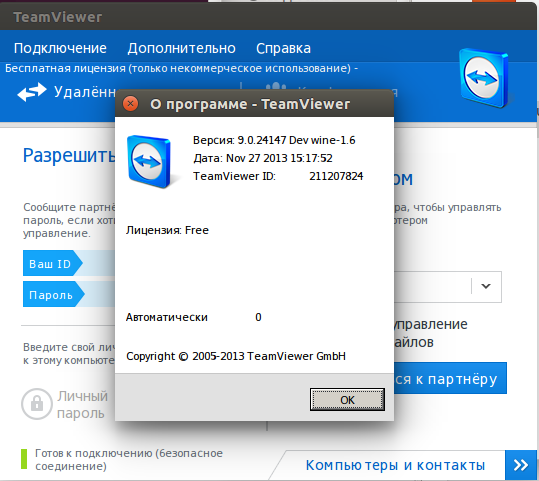
- Для этого необходимо нажать на «Пуск» (Start).
- Найдите «TeamViewer» в списке программ и выберите программу «Сбросить идентификатор клиента» (если есть) из списка подпрограмм.
- Ваш ID будет сброшен, и вы сможете снова пользоваться его бесплатной версией, пока программа снова что-то не заподозрит.
Используйте специальную программу
Также можно использовать программу « TVTools_AlterID », которую можно скачать с Яндекс.Диска (пользователям из Украины необходимо включить VPN для доступа к файлу). Порядок работы с ней следующий:
- Скопируйте программу в каталог программы TeamViewer (обычно Program Files \ TeamViewer).
- Запустите эту программу, выберите режим «Пробная версия» и нажмите «Пуск».
- Ваш ID будет изменен.
Установите расширение TeamViewer для Google Chrome
Вы также можете попробовать надстройку TeamViewer для браузера Chrome. Последний не имеет временных ограничений по функциональности и может быть рекомендован как альтернатива стационарной версии продукта.
Изменение идентификатора комплекса
Следующий способ — вручную изменить описанные выше атрибуты MAC, VolumeID и date в каталоге Program Files, что позволит избавиться от проблемы в Teamviewer 13, 5-минутного ограничения.Сделайте следующее:
- Закройте программу TeamViewer;
- Завершить все процессы TeamViewer в диспетчере задач. Нажмите Ctrl + Alt + Del, выберите «Диспетчер задач», перейдите на вкладку процессов, найдите и остановите там все процессы TeamViewer;
- Удалите «TeamViewer» с вашего ПК с помощью специального программного обеспечения для удаления (Uninstall Tool, IObit Uninstaller и т. Д.), Которое при удалении также удаляет все записи программы, подлежащей удалению из системного реестра;
- % appdata% и в открывшемся каталоге удалите папку «TeamViewer»;
- Нажмите Win + R еще раз, введите туда % temp %
, г.
и полностью удалите все его содержимое в открытом каталоге.Также удалите содержимое папки Windows \ temp на системном диске; - Нажмите Win + R, введите regedit и нажмите Enter.
 Удалите папки реестра:
Удалите папки реестра:
Теперь откройте командную строку из админа, пропишите в ней путь к одному из указанных файлов, соответствующий разрядности вашей ОС. Поставьте пробел, укажите букву раздела, который нужно изменить, поставьте двоеточие, затем пробел и восьмизначный идентификационный код, на который вы хотите изменить текущий идентификатор тома.
Это может выглядеть примерно так:
C: \ Загрузить \ Volumeid64.exe C: 2456-4568
C: \ Download — это папка куда распакованы 2 файла Volumeid
С: — редактируемый раздел;
2456-4568 — новый восьмизначный идентификатор раздела
Нажмите Enter, чтобы запустить команду, а затем перезагрузите компьютер.
Переустановите самую последнюю версию TeamViewer https://www.teamviewer.com/en/.
Заключение
Эффективные способы снять ограничение в 5 минут в Teamviewer 13 — это использовать специальное программное обеспечение, а также изменить идентификатор, изменив MAC-адрес и идентификатор тома. Выполнение этих операций позволит вам сбросить коммерческое использование teamviewer 13 на вашем ПК и снова получить бесплатное некоммерческое использование программы.
Выполнение этих операций позволит вам сбросить коммерческое использование teamviewer 13 на вашем ПК и снова получить бесплатное некоммерческое использование программы.
В контакте с
Сегодня мы проанализируем ситуацию, когда в TeamViewer обнаружено коммерческое использование, и найдем способ устранить это препятствие. Если нам нужно отслеживать действия на удаленном компьютере, проводить видеоконференцию или передавать какие-либо файлы, мы устанавливаем программу TeamViewer для себя. Эта программа становится все более популярной среди продвинутых пользователей, поскольку позволяет легко решать перечисленные выше задачи.
TeamViewer — бесплатное программное обеспечение, но только если мы используем его в личных целях. Если мы хотим вести коммерческую деятельность с помощью этого приложения, то нам необходимо купить лицензию. Но в последнее время, даже используя TeamViewer в личных целях, многие пользователи сталкивались с такой проблемой, как остановка программы в течение 5 минут после запуска с сообщением о возможном некорректном использовании программы «Обнаружено коммерческое использование».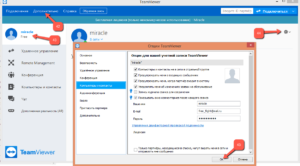
Предупреждение о возможном коммерческом использовании TeamViewer
Как упоминалось выше, TeamViewer предупреждает пользователя, что работа будет прекращена через 5 минут.При этом мы точно знаем, что не использовали программу в коммерческих целях. Эта проблема возникает не у всех, и ее пока нельзя объяснить. И наша задача на сегодня — помочь тем пользователям, которые уже столкнулись с этой проблемой, но не могут решить ее самостоятельно, и которым эта программа нужна для дальнейшей работы.
Каково коммерческое использование TeamViewer
Давайте сначала разберемся, что скрывается за фразой «Коммерческое использование TeamViewer». Это могут быть следующие ситуации, когда мы используем программу для организации работы:
- Мы оказываем поддержку и помощь нашим сотрудникам и клиентам.
- Подключаемся к серверу или компьютеру организации-работодателя с домашнего ПК.
- Помогаем различным организациям и предприятиям, даже бесплатно.

В этих случаях мы должны приобрести лицензию на использование TeamViewer, чтобы избежать последствий остановки программы из-за организации коммерческой деятельности.
Лимит 5 минут
Если мы помогаем и поддерживаем близких или подключаемся к домашнему ПК, то это называется использованием программы в личных целях и не влечет за собой никаких последствий.Конечно, могут быть разные глюки, и ниже мы поговорим о том, как избежать «5-минутного лимита».
Что делать, чтобы избежать ограничений
Вы должны точно помнить, что вам не нужно делать, чтобы не ограничивать использование TeamViewer. Речь идет о выборе правильного ПК, к которому мы подключаемся. Если мы установим соединение с устройством, на котором установлена лицензионная версия TeamViewer, программа может автоматически начать «подозревать» нас в коммерческом использовании программного обеспечения.В этом случае мы «поймем» тот же «5-минутный лимит». Но, если мы уверены, что используем приложение только для решения личных проблем, и не планируем с его помощью организовывать коммерческую деятельность, то читаем ниже и стараемся сразу исправить проблему.
Как удалить сообщение о коммерческом использовании TeamViewer
Если не удалось избежать ограничений из-за подозрений в коммерческом использовании TeamViewer, мы делаем следующее. Алгоритм действий прост, но требует внимательного подхода, чтобы случайно не удалить с компьютера ничего лишнего и провести все максимально правильно.Итак, что нужно сделать, чтобы снять ограничение на использование TeamViewer.
TeamViewer Предполагается коммерческое использование? Не обновляйте лицензию. Переключитесь на Splashtop.
Возможно, удаленное подключение TeamViewer заблокировано для «предполагаемого коммерческого использования»? Не покупайте дорогую коммерческую лицензию TeamViewer. Вместо этого присоединяйтесь к тысячам других, которые уже перешли на Splashtop и сохранили!
Многие пользователи TeamViewer Free испытали неудачный опыт, когда время их удаленного сеанса истекло через 5 минут после начала сеанса со всплывающим окном, в котором говорилось, что они подозреваются в использовании TeamViewer в коммерческих целях.
Когда вы выполняете задачу и пытаетесь что-то сделать, работая удаленно, это может быть невероятно неприятно. Нет ничего хуже, чем инструмент удаленного рабочего стола, блокирующий ваше удаленное соединение, когда вам нужно получить доступ к компьютеру, перед которым вы физически не находитесь.
Если вы столкнулись с этой проблемой, вот быстрое и простое решение для вас — переключитесь на Splashtop! Нажмите кнопку ниже, чтобы начать работу бесплатно. Для запуска бесплатной пробной версии Splashtop не требуется кредитная карта или какие-либо обязательства.
Обнаружено коммерческое использование? Пора переходить на Splashtop
Пользователи
TeamViewer Free жаловались, что их сеансы автоматически отключаются по прошествии определенного времени из-за «подозрения на коммерческое использование». Некоторые даже утверждали, что TeamViewer ложно обнаружил коммерческое использование.
Столкнувшись с тем, что они считают ограниченной продолжительностью сеанса и ограничениями на повторное подключение, пользователи говорят, что, по их мнению, TeamViewer пытается подтолкнуть их к покупке лицензии для их коммерческого плана.
Вместо того, чтобы покупать дорогую коммерческую лицензию TeamViewer, вы можете присоединиться к тысячам бывших пользователей TeamViewer, которые перешли на Splashtop! Бывшие пользователи TeamViewer предпочитают Splashtop из-за его быстрых и надежных удаленных подключений, множества лучших функций, лучшего обслуживания клиентов и гораздо более выгодных цен.
В отличие от TeamViewer, Splashtop предлагает несколько пакетов удаленного доступа, что означает, что вы можете найти решение, специально разработанное для ваших нужд.Это гарантирует, что вы получите все необходимые функции за небольшую часть стоимости, которую вам будет стоить коммерческий план TeamViewer. Вы можете ежегодно экономить 50% и более на стоимости подписки, переключившись на Splashtop.
«Престижность команде Splashtop за создание отличного пакета с полезными / практичными опциями и по доступной цене. TeamViewer в последнее время был очень обременительным — случайным образом блокировал людей от использования их бесплатного продукта, несмотря на их требования к бесплатному использованию.
Мне нужен продукт и компания, которым я могу доверять и на которую можно положиться, и ваше платное решение было надежным — продолжайте в том же духе ». — Дэррил Коллинз
Splashtop Альтернативы TeamViewer
Если вы хотите получить удаленный доступ к своим компьютерам:
Хотите инструмент удаленного рабочего стола, который позволит вам или вашей команде работать удаленно? Splashtop Business Access позволяет удаленно подключаться к компьютерам Windows, Mac и Linux с любого устройства Windows, Mac, iOS, Android или Chromebook.
Высокопроизводительный движок
Splashtop обеспечивает качество HD и подключение в реальном времени. Вы получите лучшее решение для удаленного рабочего стола со всеми необходимыми функциями, включая передачу файлов перетаскиванием, удаленную печать, запись сеанса, совместное использование экрана, поддержку нескольких мониторов, поддержку звука (даже для Mac ), и больше.
Если вы хотите оказывать удаленную поддержку своим клиентам:
Splashtop SOS | TeamViewer |
| Начиная с | Начиная с |
| $ 17 | $ 49 |
| в месяц | в месяц * |
Это идеальное решение для ИТ-групп, специалистов службы поддержки и служб поддержки. Splashtop SOS позволяет предоставлять сопровождаемую удаленную поддержку для любого устройства, включая компьютеры, планшеты и мобильные устройства. Вы можете получить удаленный доступ к любому устройству, когда вам потребуется помощь, с помощью простого сеансового кода. Никакой предварительной настройки не требуется.
Splashtop SOS позволяет предоставлять сопровождаемую удаленную поддержку для любого устройства, включая компьютеры, планшеты и мобильные устройства. Вы можете получить удаленный доступ к любому устройству, когда вам потребуется помощь, с помощью простого сеансового кода. Никакой предварительной настройки не требуется.
Plus, вы также можете добавить автоматический доступ для обеспечения удаленной поддержки неограниченного количества управляемых устройств с помощью пакета SOS Unlimited. Поддерживайте больше устройств и платите меньше с Splashtop.
Почему бывшие пользователи TeamViewer предпочитают Splashtop?
Есть много причин, по которым Splashtop неизменно опережает TeamViewer в отзывах пользователей.Основные причины включают:
- Splashtop предлагает лучшее и доступное обслуживание клиентов
- Splashtop работает с Windows, Mac, Linux, Android, iOS и Chromebook.
- Splashtop экономит пользователям до 75% в год по сравнению с TeamViewer
Узнайте, почему Splashtop — лучшая альтернатива TeamViewer.
«Я в ИТ уже 20 лет и знаю хороший продукт, когда нахожу его. С точки зрения поддержки я не мог и мечтать о лучшем инструменте.Я вхожу и делаю это. [Splashtop] потрясающий и чертовски надежный. После использования TeamViewer эта программа отлично себя чувствует. У вас также разумная цена, так как TeamViewer хочет все, включая моего первенца. Мне нравится этот продукт, и я рекомендовал его другим, кого знаю в отрасли ». — Стюарт Ливингстон. Резервное копирование NuWave
* Источник: веб-сайт TeamViewer в США. Прейскурантная цена 49 долларов США в месяц (588 долларов США в год) для однопользовательского плана, февраль 2019 г.
Статьи по теме
Создано Trevor Jackins
TeamViewer прекращает проверки коммерческого использования в регионах, пораженных коронавирусом
TeamViewer заявила, что прекратит проверку коммерческого использования своего продукта дистанционного управления в регионах, сильно пострадавших от коронавируса.
TeamViewer — это программное обеспечение для удаленного управления, которое коммерческие организации могут приобрести для предоставления удаленной поддержки и для некоммерческих или личных пользователей, которые могут использовать его бесплатно для управления своим компьютером или помощи друзьям и семье.
Даже личное использование TeamViewer должно быть бесплатным, некоторые пользователи ошибочно определяются как используемые в коммерческих целях.
Когда это произойдет, их сеансы будут отключены, и им будет предложено приобрести программу с различными предупреждениями, некоторые из которых забавны, как показано ниже.
TeamViewer Оповещения об обнаружении коммерческого использования
Поскольку все больше людей работают из дома, друзья и родственники помогают друг другу с техническими проблемами или некоторые используют его в коммерческих целях без лицензии, многие пользователи TeamViewer начали получать ужасные предупреждения «Обнаружено коммерческое использование».
Как только они получат это предупреждение, их TeamViewer ID будет добавлен к группе пользователей, которые будут продолжать видеть это сообщение при использовании TeamViewer. Единственный способ снова использовать TeamViewer для личного использования — это отправить запрос на сброс своего TeamViewer ID.
После обращения к TeamViewer TheRegister сообщили, что TeamViewer прекращает проверки коммерческих пользователей в регионах, сильно пострадавших от коронавируса.
«Мы уже несколько недель назад прекратили проверку соединений для коммерческого использования в сильно пострадавших регионах, таких как Китай и Италия, и в настоящее время внедряем это для многих других затронутых стран, включая Великобританию», — сказал TeamViewer TheRegister.
В заявлении для BleepingComputer TeamViewer заявила, что США — это регион, где коммерческие проверки больше не проводятся.
«Да, США теперь также включены в регионы, где мы больше не проверяем коммерческое использование, чтобы позволить частным лицам (не коммерческим компаниям) использовать TeamViewer в текущей кризисной ситуации для любых целей, в которых они нуждаются», — сказал TeamViewer BleepingComputer.
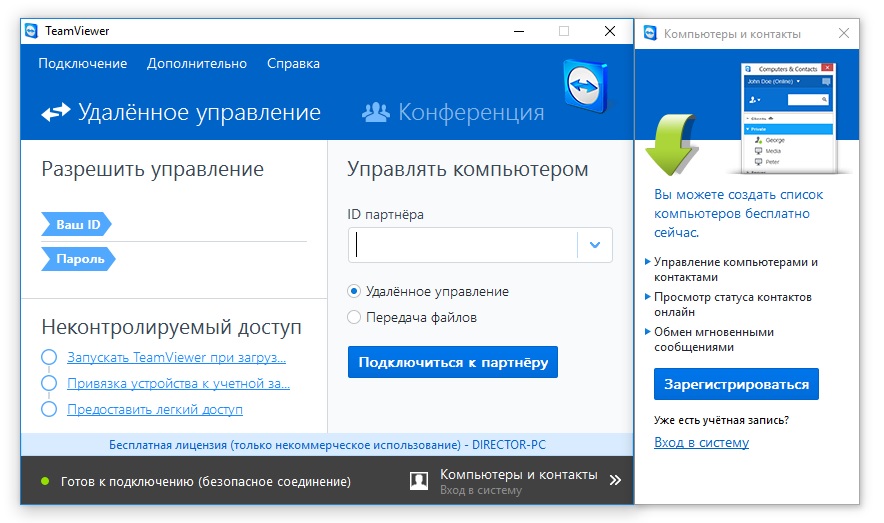 Помните, что бесплатная версия может использоваться только в личных целях.
Помните, что бесплатная версия может использоваться только в личных целях.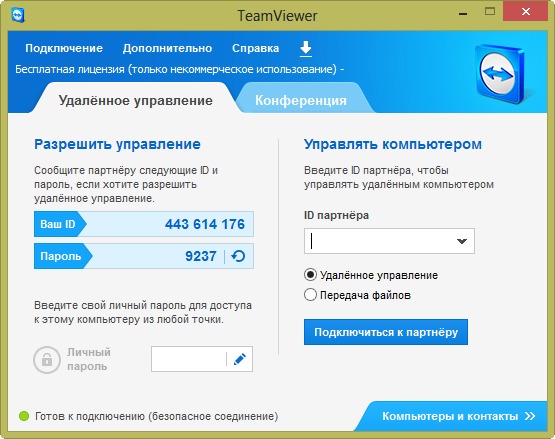 Этот шаг является очень важным в успехе метода.
Этот шаг является очень важным в успехе метода.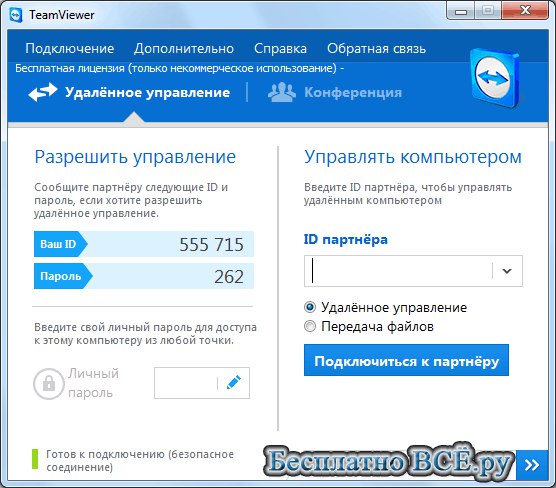
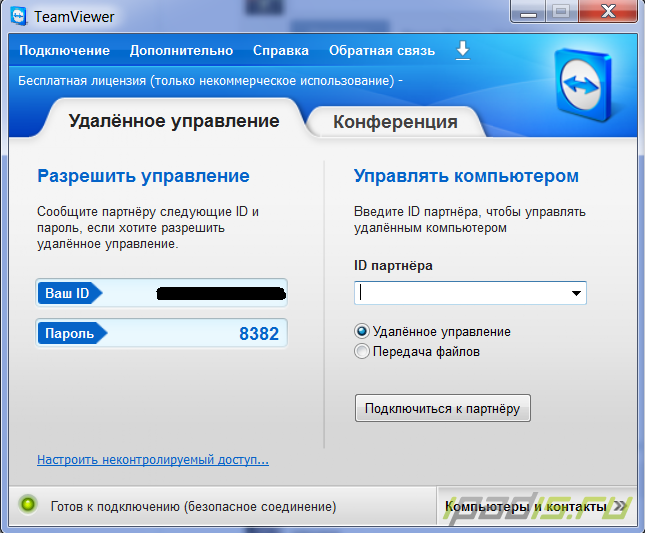
 Все мероприятия, которые мы и будем проводить, как раз и будут направлены на то, чтобы его изменить и сервер узнал бы об этом. Итак, для начала нам нужно будет сменить MAC-адрес нашего сетевого адаптера, через который мы выходим в интернет. Напоминаю, что это можно сделать в Центре управления сетями и общим доступом
Все мероприятия, которые мы и будем проводить, как раз и будут направлены на то, чтобы его изменить и сервер узнал бы об этом. Итак, для начала нам нужно будет сменить MAC-адрес нашего сетевого адаптера, через который мы выходим в интернет. Напоминаю, что это можно сделать в Центре управления сетями и общим доступом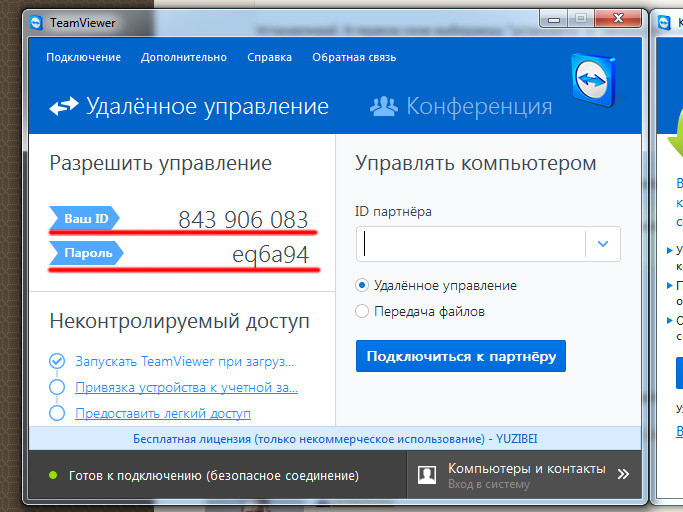 exe;
exe;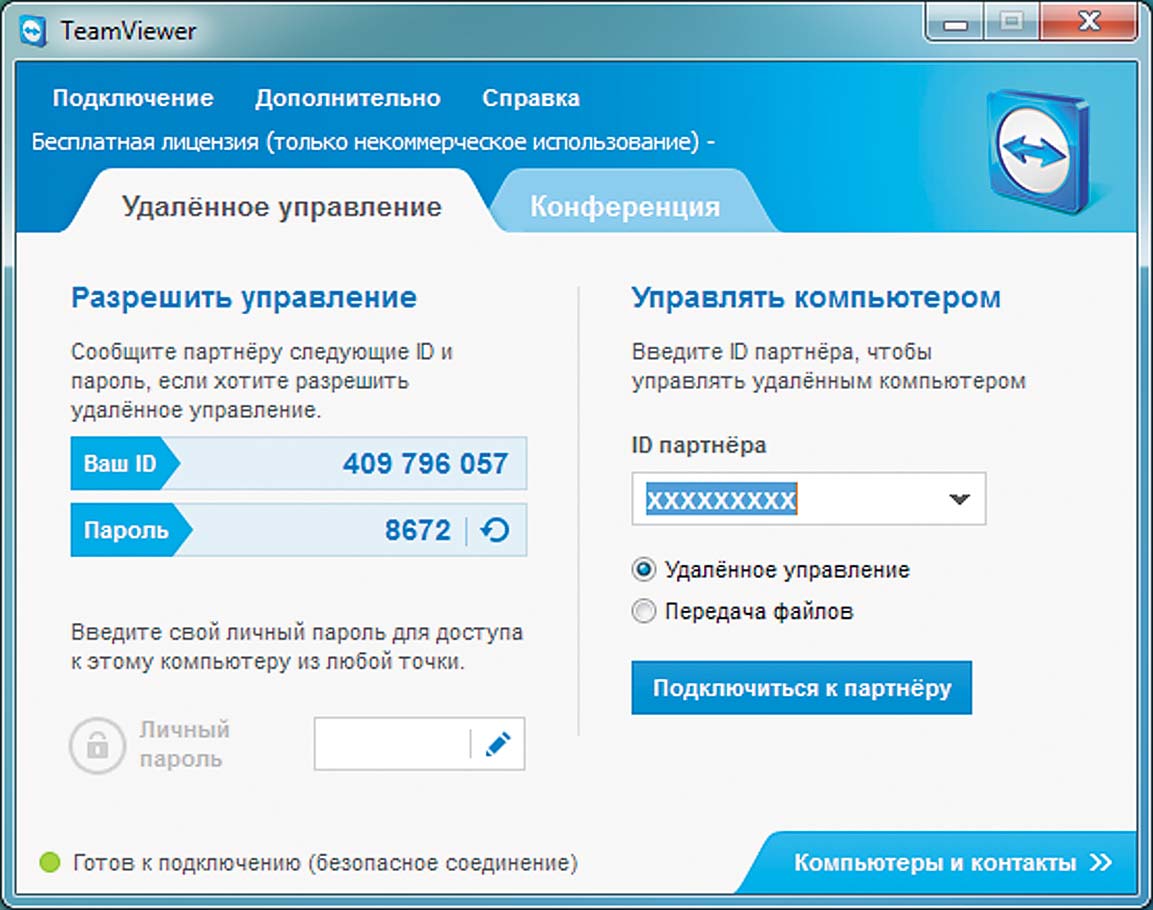
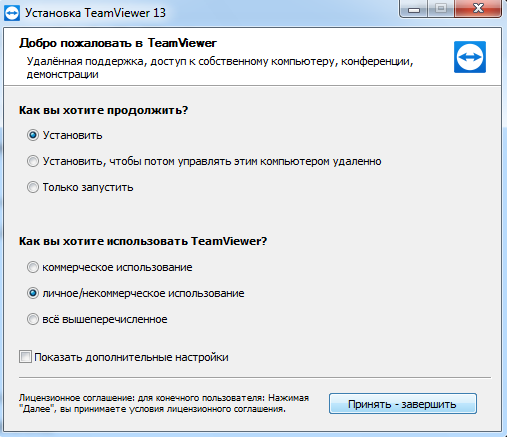
 Также удалите содержимое папки Windows\temp
Также удалите содержимое папки Windows\temp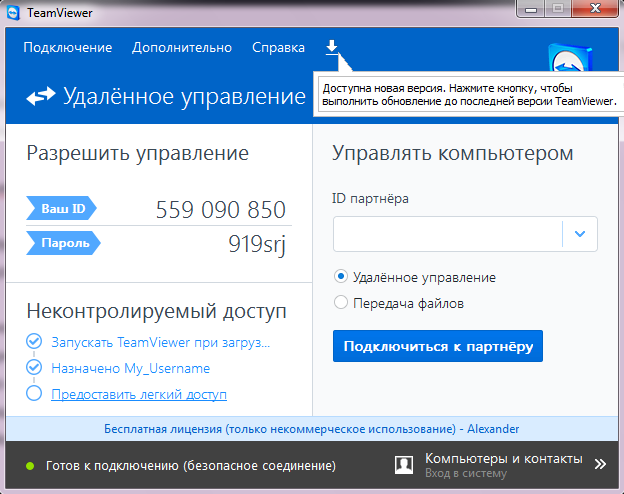 exe;
exe;
 е.е. беспроводная сеть и локальная сеть]
е.е. беспроводная сеть и локальная сеть]

 Для этих целей можно использовать утилиту от Марка Руссиновича VolumeID v2.1. Загрузите и разархивируйте программу на диск.Старайтесь не называть каталог кириллическими именами. Программа консольная. Используя свой пример, я распаковал его и вбил E в каталог Utils. Запустите командную строку от имени администратора и укажите команду vol
Для этих целей можно использовать утилиту от Марка Руссиновича VolumeID v2.1. Загрузите и разархивируйте программу на диск.Старайтесь не называть каталог кириллическими именами. Программа консольная. Используя свой пример, я распаковал его и вбил E в каталог Utils. Запустите командную строку от имени администратора и укажите команду vol 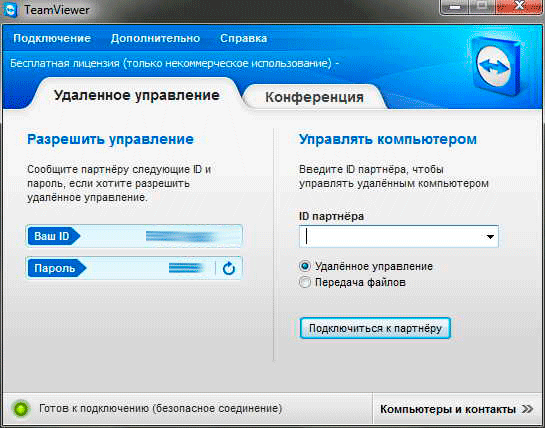 Теперь откройте терминал и введите команду:
Теперь откройте терминал и введите команду: Перейдите во вкладку «Процессы»;
Перейдите во вкладку «Процессы»;
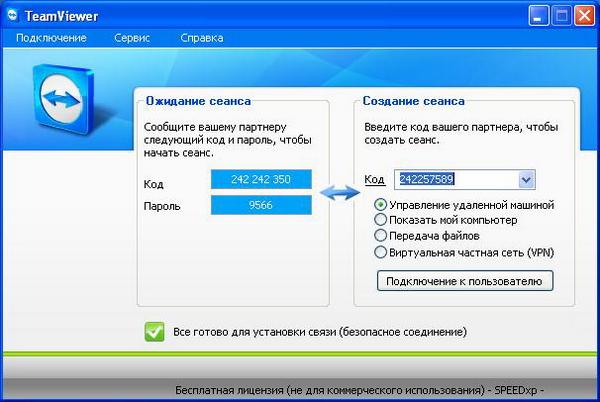 Удалите папки реестра:
Удалите папки реестра:
 Мне нужен продукт и компания, которым я могу доверять и на которую можно положиться, и ваше платное решение было надежным — продолжайте в том же духе ». — Дэррил Коллинз
Мне нужен продукт и компания, которым я могу доверять и на которую можно положиться, и ваше платное решение было надежным — продолжайте в том же духе ». — Дэррил Коллинз